Несмотря на то что все сегодня пользуются мессенджерами, как таковые смски никуда не делись. Даже если мы сами их уже не пишем, получаем всё равно регулярно. От банков, от магазинов, от операторов и даже от самих мессенджеров, например, если нужно подтвердить логин. Так что особой ценности эти сообщения в большинстве своём не представляют, и мы совершенно безбоязненно удаляем их. Тем не менее, бывают ситуации, когда позарез нужно восстановить смску, которую уже удалили. Разберёмся, что делать в таких ситуациях.

Случайно удалили сообщение? Его можно восстановить
Как отправить фото и видео в WhatsApp без потери качества
На самом деле восстановить удалённое сообщение не так уж и сложно. В этом нам поможет резервная копия, которую ваш смартфон скорее всего сохраняет в автоматическом режиме. Сразу предупреждаю: от устройства к устройству способ восстановления резервной копии может отличаться, поэтому возможны разночтения в количестве и последовательности действий. Однако в целом везде методика одна и та же.
Содержание
- 1 Где хранятся удалённые SMS
- 1.1 Как вернуть удалённые смс-сообщения
- 2 Как сделать резервную копию SMS
- 2.1 Восстановление смс из резервной копии
Где хранятся удалённые SMS
Для начала нам нужно проверить, выполняет ли наш смартфон резервное копирование в принципе. На Huawei это делается следующим образом:
- Перейдите в «Настройки» и откройте свой профиль;
- В открывшемся окне выберите раздел «Облако»;

Huawei сохраняет несколько резервных копий и позволяет восстанавливать их по частям
- Откройте вкладку «Резервные копии в облаке» — «Восстановление данных»;
- Проверьте наличие резервных копий и убедитесь, когда они были сделаны.
Как ездить на общественном транспорте со скидкой благодаря Mir Pay, SberPay или Samsung Pay
Логично, что для того, чтобы вернуть удалённое сообщение на Андроиде, нам потребуется резервная копия, сделанная до того, как сообщение было удалено. Поэтому постарайтесь хотя бы примерно вспомнить, когда вы его удалили. Неважно, когда это произошло: один день, неделю, месяц или год назад. Android позволяет восстановить не всю резервную копию целиком, а только её часть. В нашем случае – часть с сообщениями.
Как вернуть удалённые смс-сообщения
После того, как вы хотя бы примерно прикинули, когда было удалено сообщение, проделайте следующие шаги:
- Найдите резервную копию, созданную до удаления сообщения;
- Откройте вкладку резервной копии, чтобы просмотреть содержимое;

Из облака Huawei можно восстановить только те данные, которые вам нужны
- Снимите все галочки и оставьте её напротив графы «Сообщения»;
- Подтвердите восстановление данных и дождитесь завершения процедуры.
После завершения восстановления вы сможете перейти в приложение «Сообщения» и проверить наличие удалённых ранее SMS. Скорее всего, если вы выбрали резервную копию за правильную дату, сообщения вернутся к вам на устройство. Так что ничего сложного в этом нет. Другое дело, что настолько удобно процесс восстановления реализован именно у Huawei, а у других производителей всё может быть не так.
Как сделать резервную копию SMS
Поэтому тут вам пригодится отдельное приложение, которое восстанавливает сообщения из облака, а потом, если возникает такая необходимость, позволяет их восстановить. Это куда удобнее, чем восстанавливать всю копию с данными, которые для вас уже, возможно, неактуальны. У меня есть на примете такое приложение. Вот только задним числом бэкапы оно не создаёт. Поэтому и скачать его имеет смысл только на будущее.
А работает всё вот так:
- Скачайте приложение SMS Backup & Restore из Google Play;
- Запустите его и нажмите кнопку «Создать резервную копию»;

Приложение SMS Backup пригодится вам в будущем
- Выберите облачный сервис, где будут храниться копии;
- Авторизуйтесь в облаке и выберите частоту сохранения копий.
Восстановление смс из резервной копии
После сохранения резервной копии её можно попробовать тут же восстановить. В будущем этот процесс не изменится, независимо от возраста копии:
- Откройте боковое меню и нажмите «Восстановить»;
- Выберите облако, в которое сохранялась ваша копия;

Это приложение восстанавливает любые SMS и звонки
- Выберите саму копию, которую нужно восстановить;
- Дождитесь восстановления резервной копии с SMS.
Как оживить фото с помощью ТикТока. Самый простой способ
Это приложение удобно всем, кроме одного. Оно требует, чтобы восстановление SMS происходило в нативное приложение сообщений. То есть, если вы пользуетесь другим приложением, а не тем, которое было установлено на устройство с завода, вам придётся сначала вернуть его в качестве сервиса по умолчанию, а потом заменить на то, которым вы пользуетесь сейчас. В остальном проблем нет.
На сегодня эта публикация уже заработала 387,60 рублей за дочитывания
Зарабатывать
Краткое содержание:
- Восстановить удаленные SMS на телефонах Android
- Получение root-прав на смартфон
- Где хранятся СМС в Андроиде?
- Восстановить резервную копию с Google Диска
- Восстановить SMS на iPhone
- Восстановить из резервной копии iCloud
- Только восстановление СМС из iCloud
- Восстановить резервную копию из iTunes
- Приложение для восстановления СМС
- По итогам
- Обсуждение
Система СМС-сообщений является одним из вариантов передачи и получения информации на Андроид. Помимо личной переписки в памяти устройства скапливается большое количество сервисных уведомлений, посланий из мессенджеров и соцсетей, текстовых документов.
СМС-сообщения могли пропасть из памяти вашего телефона разными путями: вы опрометчиво удалили нужную информацию, со смартфоном играл ребенок, случайно выбрали не ту команду, устройство «заглючило» и стерло их само.
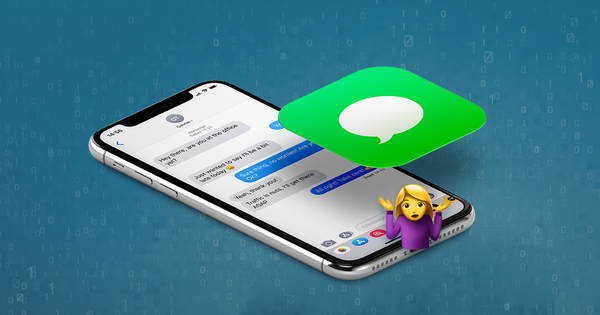
Означает ли это, что вы безвозвратно потеряете свое текстовое сообщение, или есть способы вернуть его?
Многое зависит от поколения вашего телефона и других факторов. Ниже вы найдете ответ на вопрос когда можно восстановить смс, и как восстановить удаленные СМС?
Удаленные SMS остаются не только на мобильном устройстве. Многие операторы связи могут хранить сообщения пользователей и другие данные в течение длительного периода. Проблема заключается в том, что провайдер, скорее всего, откажется предоставить информацию только из-за того, что вы ее случайно удалили.
Однако в случае необходимости операторы могут сотрудничать с полицией. Провайдер способен предоставить информацию, если пользователь столкнется с юридическими осложнениями, поскольку сообщение может стать доказательством в ходе судебного процесса. Если же пользователь чист перед законом, не является пострадавшим или свидетелем, то такой способ восстановления SMS для него недоступен.
Тем не менее удаленные сообщения могут содержать очень важную информацию, которая никак не связана с нарушением законов и судебными разбирательствами. Такие SMS можно вернуть, используя специальное программное обеспечение для восстановления данных, которое умеет сканировать мобильные устройства на наличие удаленного контента и извлекать его.
Восстановление удаленных текстовых сообщений — сложная задача даже для опытного пользователя. Даже если удалось вернуть пропавшую информацию, нет никакой гарантии, что исчезновение важных файлов не повторится в будущем.
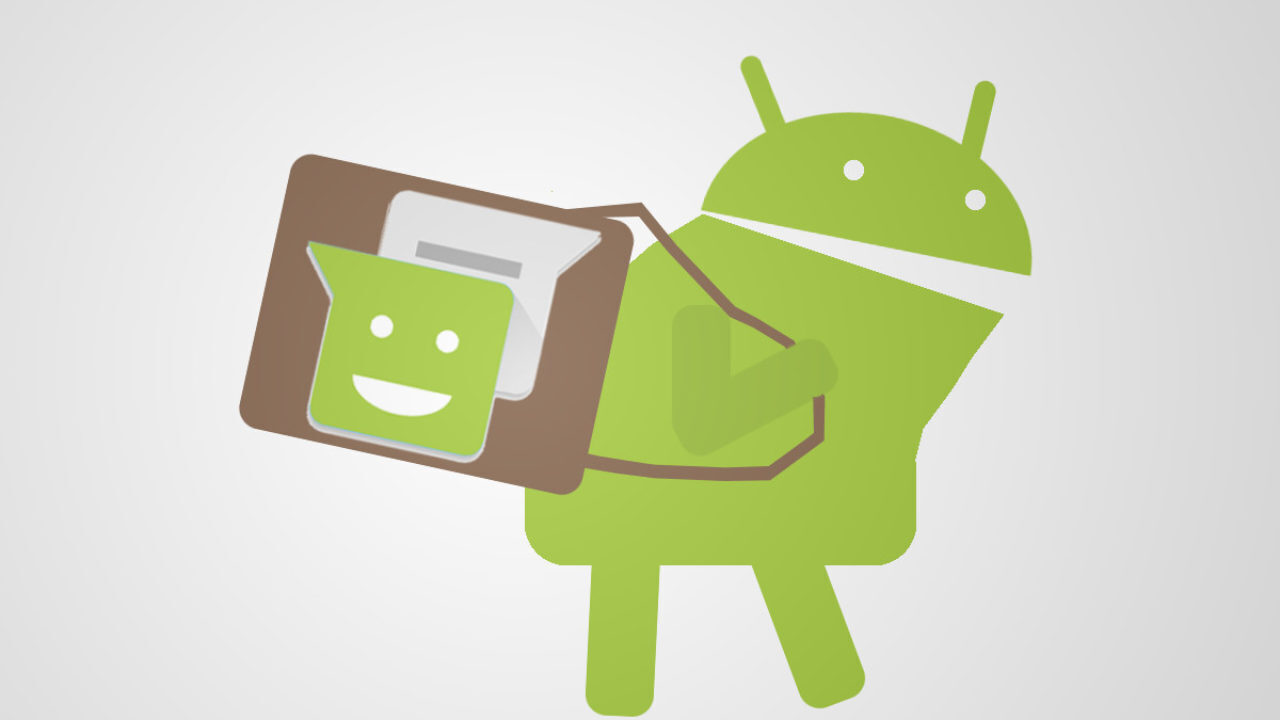
Восстановить удаленные SMS на телефонах Android
Хотя восстановление удаленных SMS-сообщений на смартфоне под управлением Android — непростая задача, в некоторых случаях это возможно. Это касается ситуации, когда смартфон еще не полностью удалил файл с сообщением. Вместо этого он пометил его как неактивный, отключив видимость SMS для пользователя смартфона.
В этом случае время имеет значение. Если пользователь относительно быстро понимает, что он удалил нужное текстовое сообщение, у него больше шансов восстановить его. В такой ситуации лучше прекратить выполнять какие-либо дополнительные действия на телефоне, чтобы смартфон не выделял кэш для информации из других процессов. Поэтому стоит отключить Wi-Fi и сотовую передачу данных. Лучше всего переключить телефон в режим полета.
Получение root-прав на смартфон
Вы никогда гарантированно не получите обратно удаленное SMS. Папка с удаленными SMS находится в системной части Android, которая не видна пользователю. Эту папку нельзя просматривать без предварительного рутирования смартфона, поэтому большинство пользователей телефонов Android не будут использовать это решение.
Где хранятся СМС в Андроиде?
В случае с ОС Android, SMS-сообщения хранятся не на сим-карте, а в базе данных. Она расположена по адресу: /data/data/com.android.providers.telephony/databases/mmssms.db. Для просмотра этого файла необходимы рут-права. Удобней всего воспользоваться файловым менеджером для доступа к файлу mmssms.db.
Для просмотра сообщений в телефоне через файл mmssms.db незаменимую помощь окажет программа Sqliteman. Она не сможет восстановить удаленные сообщения, однако даст возможность прочесть смс, к которым вы не можете получить доступ через апплет «Сообщения» на телефоне.
Восстановить резервную копию с Google Диска
Хороший и безопасный способ восстановить потерянные SMS — это восстановить старую резервную копию смартфона. Это сработает, если резервное копирование было выполнено, когда SMS уже было в папке «Входящие». Вы можете сделать резервную копию содержимого вашего устройства, например, через Google Диск, выбрав параметр «Настройки», а затем «Резервное копирование Google». В нем важно также выбрать SMS-сообщения. Также помните, что Google Диск обновляет свою резервную копию каждые несколько десятков часов.
Восстановить SMS на iPhone
Когда дело доходит до восстановления удаленных текстовых сообщений, у владельцев iPhone больше шансов на успех, чем у владельцев смартфонов с операционной системой Android. Это можно сделать несколькими способами, которые перечислены ниже.
Восстановить из резервной копии iCloud
Первый и самый простой способ восстановить удаленные SMS на iPhone — использовать резервную копию iCloud. Условие состоит в том, что последняя резервная копия должна быть сделана, пока SMS все еще находятся в папке «Входящие». Просто откройте настройки своего iPhone, коснитесь своей фотографии вверху и выберите «iCloud», затем «Управление хранилищем» и «Резервное копирование». После того, как вы нажмете на резервную копию, вы увидите, когда она была сохранена. Помните, что таким образом вы потеряете все данные, созданные после резервного копирования.
Только восстановление СМС из iCloud
Не всегда необходимо восстанавливать полную резервную копию из iCloud. Иногда вам просто нужно войти в свою учетную запись iCloud.com, указав свой Apple ID и пароль. Если после входа в систему доступна вкладка «Текстовые сообщения», вы можете использовать этот метод. Выберите те SMS-сообщения, которые вы хотите восстановить на своем iPhone. Затем перейдите в настройки телефона, выбрав вкладку «iCloud». В настройках iCloud отключите текстовые сообщения. Должно появиться окно с опцией «Сохранить на мой телефон», которую вы должны выбрать. Теперь снова включите SMS, нажмите «Подключиться» и подождите. Через несколько минут ваши SMS-сообщения должны вернуться в ваш почтовый ящик.
Восстановить резервную копию из iTunes
Некоторые владельцы iPhone не выполняют резервное копирование через iCloud и вместо этого выбирают физическую резервную копию iTunes. Если вы используете iTunes ежедневно, убедитесь, что он не хранит информацию о ваших SMS. Подключите iPhone к синхронизированному компьютеру. iTunes должен открыться автоматически. В левом верхнем углу программы есть значок iPhone, на который нужно щелкнуть. Выберите «Восстановить резервную копию» — старые данные перезапишут текущие файлы на вашем iPhone, что может занять несколько минут. Если последняя резервная копия была сделана, когда ваши SMS-сообщения были в папке «Входящие», они будут восстановлены.
Приложение для восстановления СМС
Альтернативный способ восстановить удаленное SMS — использовать специальное приложение, хотя 100% гарантии успеха нет. К сожалению, многие приложения или веб-сайты, предоставляющие аналогичные услуги, требуют оплаты. По этой причине определенно стоит выбирать проверенные источники, такие как Google Play Store. Еще одна причина для выбора проверенного приложения — это то, что для него потребуются права администратора на вашем смартфоне. Другими словами — вы должны предоставить ей доступ к любому файлу в памяти вашего телефона.
Как и в случае с телефонами Android, для iPhone существует ряд приложений для восстановления удаленных SMS. Однако и здесь следует учитывать необходимость уплаты гонорара и возможные шансы неудачи. Используйте только те сервисы и приложения, которым вы доверяете, предпочтительно доступные через App Store.

По итогам
Если вы дорожите своими данными, то я рекомендую делать резервную копию в облачном хранилище. На смартфонах Андроид это удобно делать с помощью Google Диск, доступ к ней будет у вас со всех устройств в том числе и с компьютера. В противном случае придется использовать более сложные и дорогостоящие методы, чтобы восстановить удаленные SMS.
Если вам помогла эта статья, обязательно поделитесь ей с друзьями.
Многие из нас в процессе чистки мобильных телефонов могут случайно удалять нужные сообщения. Так наряду со спамом можно случайно избавиться от банковских кодов или нужных смс по работе. О том, как восстановить удаленные смс на телефоне, пойдет речь в этом материале.
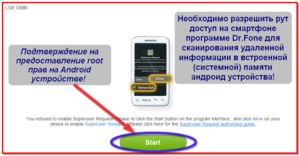
Содержание:
- Простая инструкция
- Условия восстановления
- Программа для телефонов на Андроиде
- Восстановление данных через резервную копию
- Восстановление сообщений через оператора
- Помощники в интернете
- Видео
Простая инструкция
Многие в первую очередь пытаются в подобных случаях связываться со своими сотовыми операторами. Однако просто так эти данные вам никто не предоставит. Чаще всего операторы предоставляют утерянную информацию только по официальному запросу из ФСБ или МВД. И поводы для этого должны быть серьезные.
Попробуйте все сделать самостоятельно по следующей схеме:
- Зайдите в меню «Сообщения» на своем смартфоне. Если в нем есть папка «Удаленные», то зайдите в нее и проверьте. Есть вероятность, что последние сообщения, удаленные по ошибке, находятся именно там, и их можно восстановить.
- Если предыдущий вариант не подходит, рекомендуется отыскать в интернете сайты, посредством которых можно восстановить удаленные данные со съемных носителей. Скачайте предложенную программу. Учтите, что подобные программы распространяются бесплатно, если вам предлагается прислать платное смс за данную услугу, то, скорее всего, вы имеете дело с мошенниками.
- Если после удаления сообщения телефон еще не выключался и вы не меняли сим-карту, можно попробовать восстановить данные посредством карт-ридера. Стоит знать, что после удаления данные еще продолжают какое-то время сохраняться в кэш-памяти вашей сим-карты. Окончательно она будет удалена в случае полного заполнения оперативной памяти телефона.
Карт-ридер можно приобрести на специальных сайтах по распространению гаджетов. Из телефона извлекается сим-карта и вставляется в карт-ридер. Затем последний подключается к компьютеру посредством USB -порта. Все данные, находящиеся в кэше вашей сим-карты, отобразятся на мониторе.

Условия восстановления
Учтите, что таким образом можно восстановить только несколько последних сообщений. А восстановить то, что было случайно удалено месяц назад или раньше, не получится. Восстановлению подлежат только сообщения, находящиеся на сим-карте.
Также невозможно будет восстановить информацию со сломанного или утерянного аппарата. Узнайте заранее, есть ли на вашем смартфоне функция восстановления утраченных данных, внимательно изучив инструкцию к нему при покупке.
Стоит добавить, что вероятность восстановления сообщений зависит от многих параметров, включая модель телефона. Так, некоторые производители гарантируют полное восстановление контактов после удаления, поскольку они хранятся в отдельной части памяти аппарата. При удалении они не сотрутся, а будут отмечены в качестве удаленных. Информацию можно без труда восстановить, если после удаления не будут приходить новые сообщения.
Как восстановить удаленную информацию с телефона.
Программа для телефонов на Андроиде
Такой вариант будет приемлемым для тех, у кого телефон оснащен операционной системой Андроид. В случае необходимости восстановления смс на телефоне с такой операционной системой, скачайте и установите специальное приложение Android Data Recovery. Алгоритм такой:
- после скачивания программы нажмите кнопку «Старт» и подождите некоторое время;
- в это время будет происходить сканирование и процедура восстановления.
Восстановление данных через резервную копию
Следующий вариант восстановления удаленных сообщений тоже достаточно простой. Это можно сделать посредством резервного копирования информации. Лучше всего с этой целью применять специальное приложение, благодаря которому вы минимизируете возможные риски потери данных.
Многие советуют воспользоваться установкой на телефон программы SMS Backup. Алгоритм работы такой:
- скачайте приложение и найдите кнопку Restore;
- нажмите ее, данные вернутся.
На первый взгляд может показаться, что нет ничего сложного, однако есть маленький нюанс: не забудьте заранее сделать резервную копию своих сообщений. Минус такого способа заключается в том, что он подойдет только тем, кто заранее позаботился о сохранении данных.
О восстановлении удаленной информации на Android вы узнаете из этого видео.
Восстановление сообщений через оператора
В большинстве случаев обращение с данной проблемой к своему оператору сотовой связи будет безрезультатным. Данные предоставляются только в исключительных случаях. Но есть вероятность, что ваш оператор хоть и не восстановит информацию, но сможет предоставить ее в распечатанном виде. Но такую услугу оказывают не все операторы. Иногда операторы могут восстановить утерянную информацию, если речь идет о необходимости отыскать пропавшего человека, но только по распоряжению уполномоченных органов.
Помощники в интернете
Как говорилось выше, часто при поиске в интернете приложений для восстановления данных люди сталкиваются с необходимостью отравить платное смс для их получения. Также есть немало сайтов, где предлагают платные услуги по восстановлению сообщений. И речь идет не только об смс, но также о случайно удаленных контактах или файлах.
Часто за такими предложениями стоят воры и мошенники. Они могут взять с вас плату через смс или онлайн-платеж, но данные не предоставить или украсть их. В таких случаях старайтесь не доверять незнакомым услугам, а попробовать в первую очередь разобраться с проблемой самостоятельно.
Выше было рассмотрено, как правильно нужно восстанавливать данные при случайном удалении. В случае необходимости попробуйте воспользоваться способом, наиболее подходящим для каждого конкретного случая.
Видео
Из этого видео вы узнаете, как можно восстановить удаленную информацию с телефона.
Читайте, можно ли восстановить удаленные СМС на телефоне Андроид. Все способы посмотреть сообщений, если удалили. И случаи, когда это сделать невозможно! Многие пользователи смартфонов регулярно очищают список сообщений. При этом могут быть потеряны важные данные. В этом случае возникает вопрос, как восстановить СМС. Есть несколько способов это сделать, выберем самые действенные.
Всегда ли можно восстановить удаленные СМС на телефоне Андроид?
После удаления все сообщения остаются во внутренней памяти, не удаляясь сразу до конца. Их можно восстановить при помощи специальных программ. Вероятность восстановления в этом случае зависит от того, как много информации и сообщений было записано поверх удаленных.
Есть несколько способов предотвратить потерю данных и СМС:
- Бэкап. Существуют специальные приложения, которые сохраняют все поступившие сообщения на карту памяти. В этом случае даже после системного сбоя можно будет восстановить нужную информацию. Также есть несколько приложений, которые способны «вытащить» сообщения из резервной копии операционной системы: Titanium Backup, SMS Backup & Restore. Если вы не привыкли создавать точку восстановления, то эти приложения способны создать и бэкап нужной информации на карте памяти.
- Сохранение данных в облаке. Многие производители по умолчанию добавили в свои устройства облачную синхронизацию. Она позволяет сохранить все важные данные – контакты, фото, сообщения и прочие на удаленном сервере. Доступ к нему вы сможете получить с компьютера или самого устройства. В этом случае получить обратно список сообщений обратно легко – достаточно просто открыть облачный сервис и найти нужную папку.
Если вы не устанавливали резервное копирование любым из перечисленных способов, то на восстановление данных уйдет немного времени. В противном случае для решения проблемы, как восстановить СМС на Андроиде после удаления, придется задействовать сторонние программы.
Программы для Андроид, чтобы восстановить удаленные СМС

Существует несколько приложений, которые помогут вам восстановить потерянные данные. Все они действуют по единому принципу. Перед тем как восстановить СМС на телефоне, лучше всего не записывать на него новые данные. Части программ для работы требуются права суперпользователя, их придется получить. Приведем обзор лучших приложений для Android, которые способны восстановить сообщения.
- MiniTool Mobile Recovery требует права Root для работы и заходит в поисках нужных файлов не в слишком глубокие директории. Интерфейс его несколько запутан, для восстановления сообщений вам потребуется открыть один из двух модулей — Recover from Phone. Выбирая скорость сканирования остановите свой выбор на варианте Deep. Преимуществом приложения является то, что оно восстанавливает удаленные диалоги в мессенджерах. Бесплатная версия предлагает возможность восстановления, но не больше 10 сообщений.
Скачать MiniTool Mobile Recovery
- Undeleter восстанавливает файлы только с внутренней памяти устройства. Это приложение наиболее полезно для решения проблемы, как восстановить СМС после удаления. Оно имеет удобное окно для просмотра данных, возможность загрузить результаты в одно из популярных облачных хранилищ. Недостаток у этого приложения только один – сообщения можно восстановить только платно.
Скачать Undeleter
Как видите, у всех программ есть общий недостаток – они лишь условно бесплатные. Чтобы завершить восстановление, необходимо заплатить.
Программы для ПК, чтобы восстановить удаленные СМС на телефоне
Есть несколько утилит, которые помогут тем, кто удалил СМС. Как восстановить сообщения мы расскажем позже, а сейчас приведем список приложений:
- Dr. Fone. Эта программа отличается простым интерфейсом. Ознакомительная версия бесплатна, вы сможете оценить шанс на восстановление нужных данных и только потом приобрети полный вариант. При помощи этой утилиты можно восстановить не только сообщения, но и контакты, фото и другие нужные файлы. Иногда приложение требует права Root.
Скачать Dr. Fone
- Coolmuster Android SMS+Contacts Recovery в интерфейсе содержит только кнопку Start. Недостаток программы в том, что вам все же придется установить на ПК программу, чтобы синхронизировать с ней смартфон. В ознакомительной версии сообщения будут открыты в режиме чтения, что позволяет внести плату за приложение только в том случае, если нужные сведения будут восстановлены.
- Mobkin Doctor представляет собой удобную программу с понятным интерфейсом. Перед ее использованием рекомендуется обновить все драйвера на компьютере, так как могут возникнуть проблемы с использованием приложения. Для восстановления только сообщений необходимо выбрать в левой части экрана пункт Messages, отметить все интересующие вас виды сообщений и запустить процедуру восстановления.
Как видите есть несколько способов решить проблему, как восстановить удаленные СМС.
Инструкция как восстановить СМС на телефоне с помощью программы Dr. Fone Android Data Recovery

Приведем алгоритм действий для Dr. Fone Android Data Recovery. Сразу после запуска этой утилиты вы увидите, что необходимо подключить телефон кабелем к ПК. Затем протестируйте программу, чтобы понять, определяет ли она телефон. Включите на девайсе опцию «Отладка по USB» в системных настройках.
Затем придерживайтесь следующего алгоритма:
- в окне программы щелкните по кнопке Next;
- выберите тип материалов для восстановления;
- укажите режим: продвинутый или стандартный;
- запустится сканирование, которое займет длительное время;
- дождитесь завершения процедуры;
- перед вами появится с писок активной и удаленной информации, красным цветом будут выделены сообщения, которые были стерты.
Теперь вам останется лишь пометить нужные варианты, а затем нажать кнопку Recover для начала восстановления. Материалы будут сохранены в памяти компьютера в формате TXT. Это удобный вариант, так как открыть их можно даже без офисного пакета программ, стандартными утилитами. При необходимости перенесите сообщения на мобильный.
Если информация вам очень важна, лучше всего сделать ее резервную копию в облачном хранилище. Пользователям Android удобнее всего использовать Google Диск, доступ к которому с ПК открывается при помощи фирменного браузера Google Chrome.
Теперь если системная ошибка удалила СМС, как восстановить Андроид-сообщения вы знаете. Эта операция не займет у вас много времени, а большинство утилит загружаются максимально быстро. Если вам понравилась статья, поделитесь ею с друзьями. Задать вопросы по восстановлению сообщений можно в комментариях.
Вы точно восстановите сообщения, если на облачном хранилище осталась их резервная копия. Хорошая новость заключается в том, что на некоторых смартфонах она создаётся автоматически, даже если вы не настраивали ее специально. А плохая новость в том, что наличие такой копии зависит не только от версии Android, но и от производителя конкретного устройства. Другие способы бывают эффективны, но стопроцентного возврата удалённых сообщений, к сожалению, не гарантируют.
Содержание
- 2 условия успешного восстановления сообщений
- Гарантированный возврат сообщений
- SMS Backup & Restore: одна из лучших утилит для резервирования СМС
- Программы для восстановления сообщений
- Wondershare Dr.Fone for Android
- MobiKin Doctor for Android
- Итог
2 условия успешного восстановления сообщений
Восстановить удалённые СМС на Андроид сложно из-за особенностей этой системы. При удалении переписка не отправляется в корзину или другое временное хранилище, как на Windows или macOS. Нет и функции отмены удаления. Когда вы стираете сообщение, текущее место его хранения просто отмечается как доступное для записи.
Чем больше времени прошло с момента удаления СМС-ки, тем меньше шансов ее вернуть. Для перезаписи места хранения сообщения достаточно даже запуска браузера, после которого его восстановить уже не удастся.
Немного снизить вероятность перезаписи удаленной переписки помогает переключение устройства в режим полёта, чтобы исключить случайное скачивание новых данных. Чтобы это сделать, опустите шторку уведомлений и нажмите на значок в виде самолёта.
Подробнее о том, как включать и выключать режим полёта, можно прочитать в статье о причинах неработающего интернета на Android.

Гарантировать восстановление стёртых сообщений можно лишь в двух случаях:
- Если переписка сохранилась у собеседника и он готов переслать её вам.
- Если вы сделали резервную копию перед удалением SMS.
В остальных ситуациях гарантий нет, хотя SMS можно попытаться восстановить с помощью специальных программ.
Гарантированный возврат сообщений
Наиболее простой способ вернуть переписку — попросить человека, с которым вы общались, переслать сообщения вам. Если собеседник не стёр ее на своем смартфоне, то у него остались и его, и ваши СМС-ки.
Второй 100-процентно рабочий вариант — восстановление сообщений из резервной копии. Но при условии, что она была предварительно создана с помощью встроенных средств Андроид или сторонних приложений.
Синхронизация SMS-сообщений появилась в настройках резервного копирования только на Android 8. Отправка переписки в бэкап на этой системе включена по умолчанию, вам остается лишь убедиться, что данные синхронизировались, и, если да, запустить восстановление.
Как восстановить сообщение из резервной копии Андроид 8 и новее:
- Откройте «Настройки» Android.
- Напишите в поисковой строке «Резервное копирование», чтобы перейти к его параметрам.
- Убедитесь, что в резервную копию входят SMS-сообщения.

Для восстановления сначала нужно сбросить настройки телефона до заводского состояния. При последующем включении система спросит, что делать со смартфоном — настроить его как новый или восстановить из бэкапа. Чтобы откатиться к состоянию на момент создания копии, выберите второй вариант.
К сожалению, на некоторых устройствах с Android 8 отправка SMS-сообщений в резервную копию не поддерживается. Не работает такая функция и на более ранних версиях системы. В этом случае для создания резерва необходимо использовать сторонние программы.
SMS Backup & Restore: одна из лучших утилит для резервирования СМС
Самая популярная утилита для создания резервной копии сообщений и журнала звонков называется SMS Backup & Restore. После анализа системы она показывает количество данных, которое может быть добавлено в бэкап. Чтобы приступить к их сохранению, нажмите кнопку «Создать резервную копию».

Выберите, что резервировать — сообщения и звонки или только SMS. В расширенных настройках можно включить сохранение MMS.

Затем укажите хранилище, к которому у вас есть доступ. По умолчанию это Google Drive. Но если у вас есть аккаунт на Dropbox или OneDrive, то можно использовать эти сервисы.

Выберите периодичность создания бэкапа: ежедневно, еженедельно или ежечасно. Нажмите «Архивировать сейчас», чтобы создать копию текущего состояния.

Теперь на Google Drive есть полная копия сообщений, которые хранились на телефоне. Чтобы их прочитать, нажмите на кнопку «Просмотр сведений». Откроется облачное хранилище, на котором будет папка с датой создания бэкапа в названии. Внутри неё лежат все сохранённые сообщения.

Благодаря SMS Backup & Restore ваша переписка будет храниться на сервере, и вы без проблем сможете возвращаться к ней в любое время.
Программы для восстановления сообщений
Приложения из Google Play, которые выводятся по запросу «восстановление сообщений», предлагают создание копий и возврат удалённой переписки только из них. Однако если бэкапа нет, вернуть сообщения иногда удается с помощью программ восстановления данных для компьютера. Они сканируют память подключенного смартфона, и если СМС-ки не перезаписаны, то могут их находить.
Мы протестировали несколько подобных программ. Для эксперимента были удалены несколько SMS-сообщений на телефоне без root-доступа.
Wondershare Dr.Fone for Android
Wondershare Dr.Fone for Android — условно-бесплатное приложение для восстановления данных из памяти смартфона. Найти удалённые файлы можно без покупки лицензии, а вот за восстановление придётся заплатить 1800 рублей.
Как пользоваться приложением:
- Подключите смартфон к компьютеру.
- Запустите Dr.Fone for Android и выберите режим «Data Recovery».

- Включите на смартфоне отладку по USB и разрешите компьютеру её использовать. Подробно об использовании отладки по USB мы рассказывали в статье о проблемах при подключении телефона к компьютеру.
- После подключения отметьте пункт «Messages» и нажмите «Next».
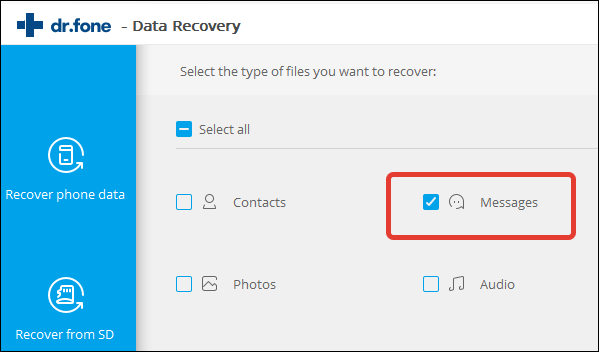
Программа получит root-права, а затем самостоятельно их откатит. Во время анализа смартфон перезагрузится. Сканирование занимает от 30 минут до часа в зависимости от объёма памяти. Разработчики программы рекомендуют, чтобы заряд батареи был не менее 20%.
Итог: удалённые сообщения не найдены.
MobiKin Doctor for Android
MobiKin Doctor for Android — ещё одно приложение для восстановления файлов, удалённых с телефона, которое можно попробовать бесплатно. Лицензия стоит около 50 долларов. Для работы с программой также требуется отладка по USB.
Порядок действий:
- Подключите телефон к ПК, запустите MobiKin Doctor и выберите пункт «Android Recovery».

- Отметьте в списке «Messages» и нажмите «Next».

После сканирования программа покажет все сообщения, которые есть в памяти устройства. При выделении чата справа появляется текст SMS. Чтобы посмотреть только стёртые сообщения, включите опцию «Only display the deleted item(s)».

Итог: удалённые сообщения не найдены.
Другие подобные программы работают по аналогичному принципу — сканируют память телефона в поисках СМС и других файлов. К сожалению, без root-прав анализ очень неглубокий, но и с ними гарантии на успех нет.
Итог
Восстановить сообщения сразу после удаления не получилось. Программы показывали только ту переписку, которая хранилась на устройстве. Возможно, на других телефонах такое восстановление сработает, но вероятность невысока даже при наличии root-доступа.
Если не хотите впредь терять важные записи, настройте автоматическое создание резервной копии встроенными средствами Android или сторонними приложениями. Только это даст гарантию на восстановление SMS в случае удаления.
Как найти хранилище SMS на Андроиде
Хранение СМС в Андроиде осуществляется на внутренней памяти девайса в защищенной области. Чтобы получить к ней доступ, вам предварительно потребуется разблокировать на смартфоне профиль Суперпользователя и установить файловый менеджер, умеющий работать с системным каталогом.
Для активации режима superuser можно воспользоваться приложением KingRoot:
- Инсталлируем указанный софт на мобильное устройство. На Play Market данная программа находится в свободном доступе, так что проблем с ее загрузкой не будет.
Теперь, имея root-доступ и зная, где хранятся СМС на Андроид, их можно отыскать и скопировать в требуемое место. Для этого воспользуемся программой ES Проводник:
- Устанавливаем приложение на смартфон с Плей Маркета.
- Запускаем его. В настройках открываем пункт «Подключить как R/W» и ставим галочки напротив столбца RW. После выполнения этих действий ES Проводник сможет изменять системные файлы.

- Заходим в защищенный каталог data/com.android.providers/telephony/ и ищем в папке databases файл с названием mmssms.db.

- Копируем его на sd карту, установленную в телефоне, или на персональный компьютер.
После того как сохранить смс сообщения у вас получилось, их можно будет восстановить в любое время, просто перенеся имеющийся файл в папку databases с помощью того же ES Проводника. Также при необходимости вы сможете посмотреть и изменить содержимое файла mmssms.db непосредственно на ПК через приложение SQLite Database Browser.
Так где же WhatsApp хранит всю переписку
Разработчики WhatsApp предусмотрели возможность резервного сохранения истории переписки на облачных сервисах – в Google хранилище
или в
iCloud
. Для пользователей
Android
и
iOS
соответственно. Причем, можно осуществить сообщений в ручном режиме в любое время, либо автоматически. Автоматическое копирование происходит ровно в три часа ночи. А для ручного архивирования потребуется:
- запустить мессенджер WhatsApp
на мобильном устройстве; - перейти в Меню
– три вертикально расположенные точки в верхнем углу дисплея; - затем нужно будет осуществить переход по пунктам: Настройки
–
Чаты
–
Резервная копия чатов
; - и в новом экране нажать на зеленую кнопку «Резервное копирование
».
Еще одним местом, где хранятся сообщения WhatsApp, является SD карточка. И лежат все данные по адресу: /sdcard/WhatsApp/Databases
. Так что в случае чего можно будет заходить в эту папку – и, например, периодически осуществлять ее чистку вручную.
При этом WhatsApp сохраняет вообще все, что относится так или иначе к переписке – и текстовые сообщения, и полученные файлы.
Впрочем, для сохранения видео можно сделать исключение, если:
- запустить программу WhatsApp
; - нажать на служебную кнопку в виде трех точек в верхней части дисплея;
- выбрать пункт «Настройки
»; - и в новом экране – Чаты
–
Резервная копия чатов
; - здесь можно убрать или наоборот установить флажок рядом с пунктом «Видео
» — то есть разрешить или запретить копировать полученные видео файлы.
По заверениям самих разработчиков, WhatsApp не использует практику сохранения истории переписки на своих серверах. Это делается в целях безопасности – чтобы никто не мог взломать сервер компании и получить доступ к чужим сообщениям. Так что в случае восстановить ничего, увы, не получится.
В общем, если знать, где хранятся сообщения WhatsApp, можно будет более гибко использовать это приложение на своем устройстве.
Пользуясь услугами различных мессенджеров, мы не всегда представляем, какой путь проделывают наши послания. Из этой статьи ты сможешь узнать, где и сколько времени хранятся сообщения WhatsApp.
Когда мы отправляем что-либо с помощью сервиса Вацап, будь то текст, фотография или видеоролик, послание проходит через серверы компании и, если телефон адресата находится в зоне доступа сети, оно попадает в его чат. В этом случае на сервисах не остаётся копий наших переписок, всё хранится исключительно на вашем устройстве.
В какой папке хранятся смс на андроиде
Потерять данные — это всегда очень и очень обидно. Тем более, если среди потерянной информации есть та, которую уже не восстановить. Однако на Android давно уже есть система резервного копирования. Только вот (сюрприз!) резервное копирование текстовых сообщений не является частью облачного сервиса Google, поэтому процедуру сохранения данных вам придется производить самостоятельно. Благо, что сделать это довольно не сложно и сейчас вы узнаете, что для этого нужно.
Сообщения — это важный источник информации. И их нужно сохранить!
Как создавать резервные копии SMS-сообщений при помощи Google Диска
Google имеет удобный сервис резервного копирования SMS-сообщений для хранения их на просторах вашего Google Drive. Там же хранятся и ваши персональные данные (которые почему-то автоматически копироваться могут). Ну да ладно, оставим это на совести Google и будем надеяться, что в будущем поисковый гигант все же добавит крайне нужную опцию по-умолчанию. Ну а пока этого не произошло, давайте пользоваться тем, что есть.
- Проведите пальцем вниз сверху, чтобы отобразить центр уведомлений.
- Нажмите на значок «Настройки».
Как автоматически создавать резервные копии ваших SMS-сообщений с помощью стороннего приложения
Сторонние приложения помогут сделать то, на что не способен Android
Для этого в виртуальном магазине есть масса программ и все они работают схожим образом, но мы рассмотрим приложение SMS Backup & Restore, которое вы можете скачать бесплатно из магазина Google Play. Оно обладает всем нужными нам функциями и практически не имеет ограничений. Приложение будет запрашивать разрешения на доступ к вашим контактам, медиафайлам и сообщениям, но не стоит пугаться. Программа предназначена именно для работы с этим типом данных и без подобных разрешений корректно работать она просто откажется.
Немаловажным фактом является также то, что вы можете делать бэкап данных по расписанию (доступно создание копий раз в неделю, раз в день или раз в час), а в качестве места хранения вы можете выбирать не только Google Drive, но и сервисы Dropbox или OneDrive. А еще вы можете указать, каким образом осуществлять резервное копирование — при подключении к сети Wi-Fi или при использовании канала сотовой связи (либо же и так, и так). Помимо всего прочего, если вы не доверяете «облакам», то имеете полное право сохранить резервные копии на карте MicroSD или в определенной папке на вашем телефоне.
Программы для восстановления удаленных SMS
Если по какой-либо причине на вашем гаджете стерлась важная переписка, и вы не знали, где в Андроиде хранятся текстовые сообщения (то есть резервной копии у вас нет), возвратить утерянные СМС на телефоне можно с помощью специального софта.
Среди программ-реаниматоров самыми эффективными считаются:
Необходимость знать расположение файлов, отвечающих за SMS-сообщения, у рядового пользователя Android возникает редко. Однако есть несколько ситуаций, при которых эта информация может пригодиться:
- Сохранение важной переписки. Диалог может быть настолько важен, что риск потерять его вместе с телефоном просто недопустим. Отличное решение проблемы – это хранение копии диалога в отдельном месте.
- Импорт и экспорт данных. В сообщениях кроме текстовой информации часто пересылаются документы или другие ценные файлы. О местонахождении SMS нужно знать, чтобы перенести их на другое устройство, или, наоборот, поместить сообщения в свой гаджет.

- Восстановление. Бывает, что важные переписки случайно удаляются. Чтобы их восстановить, нужно знать, где хранятся сообщения смс на андроиде. Однако, если после удаления на ваш телефон поступят новые SMS, старые вы потеряете окончательно.
воскресенье, 7 октября 2012 г.
СМС-сообщения в Android’е. Импорт/Экспорт/Восстановление
Недавно возникла необходимость восстановить пару удаленных смс на Андроиде. Возможно мой опыт окажется полезным.
Для начала разберемся как достать неудаленные данные:
Где лежат
База смс-сообщений лежит по адресу:
/data/data/.com.android.providers.telephony/databases/mmssms.db
(для доступа необходим root)
Как достать
Это sqlite БД, в которой собственно и хранится информация обо всех СМС (время, отправитель, текст, объединение в цепочки и т.д.). Причем популярные GUI-интерфейсы (SQLite Database Browser и sqliteman) для работы с sqlite отказались открывать эту БД из-за сильно новой версии. Остается использовать консоль sqlite или взять готовую обертку, предназначенную как раз для экспорта смс из mmssms.db
—
yaffs extractor, mmssms.db & contacts2.db converter.
Где хранятся СМС в Андроиде
В случае с ОС Android, SMS-сообщения хранятся не на сим-карте, а в базе данных. Она расположена по адресу /data/data/com.android.providers.telephony/databases/mmssms.db. Для просмотра этого файла необходимы рут-права. Удобней всего воспользоваться файловым менеджером для доступа к файлу mmssms.db.
Для просмотра сообщений в телефоне через файл mmssms.db незаменимую помощь окажет программа Sqliteman . Она не поможет восстановить удаленные сообщения, однако даст возможность прочесть смс, к которым вы не можете получить доступ через апплет «Сообщения» на телефоне.
Как на андроиде поставить пароль на сообщения
Содержание

Чувствуете что ваши смс сообщения читают пока ваш смартфон не с вами? Конечно можно не расставаться с мобильным устройством 24 на 7, но человеку нужен отдых, поэтому правильнее запаролировать сообщения на Android. О безопасности sms сообщений на Андроид вам расскажет сайт Rootgadget.
Рекомендуем вам получение root прав в 1 клик, используя Rootkhp Pro
Как на андроиде поставить пароль на сообщения
Встроенными средствами Android можно создать только секретный ящик и в нём спрять ваши смс сообщения, однако, все новые пришедшие сообщения будут не в секретном ящике Android. Как попасть в секретный ящик смотрите на скрине.

Поэтому рекомендуем использовать стороннее бесплатное приложение, например, Smart Applock. Берём с гугла .
Или можно взять аналогичное ему приложение Application Protection. Как пользоваться Application Protection рассказывать не буду, там всё элементарно просто. Даже малознакомый с Андроидом человек освоит его за пять минут.
Как и зачем сохранять SMS в смартфоне Android
Android не поддерживает резервное копирование и восстановление SMS-сообщений, но в Play Store
можно найти различные приложения, которые предлагают эту функцию на разных носителях.
Если Вы хотите иметь доступ к своим резервным копиям в любое время и в любом месте, Вы можете сохранить их непосредственно в своей учетной записи Gmail
. Приложение SMS Backup+ взаимодействует с учетной записью Gmail, и все Ваши SMS-сообщения будут находиться в отдельной папке
SMS
.
Приложение также выполняет резервное копирование и управление журналами вызовов
и
MMS
и может восстановить все эти данные на смартфоне. Кроме того, программа может сохранять сообщения на
SD-карте
, а затем восстанавливать их из этой резервной копии.
Также возможно модифицировать резервные копии SMS. Приложение SMS to Text позволяет сохранять SMS-сообщения в формате CSV и TXT. Затем Вы можете перенести резервные копии на свой компьютер для редактирования, а впоследствии повторно занести их в свой смартфон и восстановить все сообщения.
Этап 2: Настройка Android
Следующий шаг заключается в установке приложения по умолчанию для получения СМС и его конфигурирования. В качестве примера приведём последовательность действий на смартфоне под управлением «чистого» Андроида.
- Перейдите к параметрам любым удобным способом.
- Далее воспользуйтесь опциями «Приложения и уведомления» – «Приложения по умолчанию».
- Найдите пункт «SMS» и тапните по нему.
- Далее выберите в списке программ ту, которую хотите использовать в качестве основной.

После замены появится предупреждение о необходимости ввода пароля, если настроена блокировка экрана.
- Перезагрузите телефон – на большинстве устройств под управлением Android 10 для этого нужно нажать и подержать клавишу «Power», затем выбрать пункт «Перезапустить» во всплывающем меню.





Таким образом мы задали приложение для СМС по умолчанию. Теперь покажем пример настройки, используя встроенный в десятый Андроид клиент «Сообщения».
- Запустите программу, после чего нажмите на кнопку «Ещё» (три точки вверху справа), где выберите опцию «Настройки».
- Кратко пройдёмся по доступным параметрам:
- «Приложение по умолчанию» – дублирует возможности выбора из предыдущей инструкции;
«Уведомления» – категория опций, связанных с получением и отображением уведомлений, более подробно рассмотрим их в отдельной статье;
- «Звук при отправке сообщения» – название опции говорит само за себя, по умолчанию активна;
- «Ваша текущая страна» – домашний регион сотовой сети, важный параметр, от правильной установки которого зависит стабильная работа SMS-клиента. Для задания корректного значения тапните по этой опции и выберите регион, сотовым оператором которой вы в данный момент пользуетесь;
- «Автоматический предпросмотр» — здесь можно выбрать содержимое, отображаемое в уведомлении;
- «Дополнительно» – служебные параметры, далее мы их опишем;
- «Справка и правила» – справочная информация.
- Из представленных в этой категории опций первым следует активировать переключатель «Служебные сообщения».
- Также рекомендуется активировать чёрный список: тапните по варианту «Защита от спама», затем воспользуйтесь переключателем «Включить защиту от спама».
- Самая важная опция из расположенных здесь называется «Номер телефона» – в ней находится ваш номер отправителя.



Для конфигурирования СМС нам нужен пункт «Дополнительно», переходите к нему.




Настройки SMS-центра
Что же касается опций центра получения SMS, ситуация следующая: что каждый производитель по-своему реализовывает доступ к этим параметрам – например, в новейшем интерфейсе OneUI 2.0 от компании Samsung он организован через параметры стокового приложения для получения текстовых сообщений.
Разбор всех возможных комбинаций заслуживает отдельной статьи, поэтому остановимся на смартфонах Pixel.
- Для открытия опций SMS-центра запустите приложение для совершения звонков и введите в нём код *#*#4636#*#*.

Появится окно утилиты проверки. Выберите в ней пункт «Информация о телефоне».
- Прокрутите список параметров в самый низ – там должен находиться блок со строкой «SMSC». Посмотрите на её содержимое – если она пуста или в ней присутствует надпись «update error», это означает, что возможность доступа к СМС отсутствует.
- Для решения этой проблемы вручную введите правильный номер, затем нажмите «Обновление» и перезагрузите устройство.



Установка данного параметра в других оболочках происходит по схожему алгоритму, отличается только способ получения доступа к нему.
Мы рассказали вам о настройке SMS на телефоне с Android. Как видим, всё довольно просто и понятно.
Мы рады, что смогли помочь Вам в решении проблемы. Помимо этой статьи, на сайте еще 11813 инструкций. Добавьте сайт Lumpics.ru в закладки (CTRL+D) и мы точно еще пригодимся вам. Отблагодарите автора, поделитесь статьей в социальных сетях.
Опишите, что у вас не получилось. Наши специалисты постараются ответить максимально быстро.
Процедура резервного копирования сообщений
Итак, чтобы сохранить нужные SMS-сообщения на Android, скачайте и откройте приложение SMS Backup+ (интерфейс программы не полностью переведён на русский язык). Нажмите Сохранить
и выберите место для резервного копирования. Нажмите
ОК
, чтобы подтвердить свой выбор и укажите имя своей резервной копии. Установите флажок, если Вы также хотите сохранить
MMS
. Выберите тип резервного копирования (резервное копирование всех файлов или их части). Также выберите, хотите ли создавать резервные копии данных на своем смартфоне или в онлайн-хранилище. Нажмите
ОК
, чтобы подтвердить все действия.
Теперь Вы легко сохраните все SMS и MMS и больше не рискуете потерять важные данные.
Как восстановить SMS-сообщения на другом телефоне
Если вы создали резервную копию своих SMS-сообщений с помощью Google Диска, обновления будут выполняться каждые 12-24 часа. Вы можете восстановить сообщение сразу после удаления, но при этом будет восстановлен архив, так что будет восстановлена вся ваша история текстовых сообщений.
С помощью приложения SMS Backup & Restore выполните следующие действия, чтобы восстановить SMS-сообщения на другом телефоне:
- Откройте приложение «SMS Backup & Restore» и коснитесь меню в верхнем левом углу экрана (три горизонтальные линии).
- Коснитесь Восстановить.
- Выберите место резервной копии, из которого вы хотите восстановить (локальное хранилище, Google Диск, Dropbox, OneDrive).
- Найдите резервные копии, которые хотите восстановить, и коснитесь ползунков рядом с ними. Коснитесь Далее.
- Вы получите уведомление о том, что вам необходимо временно установить приложение «SMS Backup & Restore» в качестве приложения для обмена сообщениями по умолчанию, чтобы восстановить свои SMS-сообщения. Если вы согласны, нажмите «ОК», а затем нажмите «Восстановить».
- Нажмите «Да», чтобы начать процесс восстановления, а затем нажмите «Закрыть» после завершения.
Вы можете использовать те же шаги, чтобы восстановить свои старые сообщения на другом телефоне, поскольку данные хранятся в формате файла XML, который можно использовать с любым устройством Android.
Бывают ситуации, когда необходимо восстановить удаленные с телефона сообщения. Иногда вернуть переписку удастся за пару кликов, в других случаях сначала придется установить дополнительные приложения. Исходя из модели смартфона, его ОС, легко определить, есть ли шанс восстановить удаленные СМС.
Где хранятся удалённые SMS
Прежде чем перейти к описанию, как восстановить удаленные СМС на телефоне, важно понять, где может храниться стертая переписка. От этого зависит выбор инструментария для возврата нужных файлов.
Хотя управление сотовых, работающих на OS Android и IOS, различается, их функционал во многом схож. Поэтому обе системы имеют 2 основных хранилища удаленных данных:
- Облачное хранилище
Последние модели смартфонов на базе IOS, а также Android-телефон Google Pixel имеют функцию резервного копирования SMS. С его помощью устройство с заданной периодичностью копирует всю имеющуюся информацию и отправляет в облако выбранного аккаунта пользователя.
При необходимости архивы из хранилища можно выгрузить. Перед тем, как прочитать удаленные сообщения, сохраненные в резервной копии, ее придется восстановить. Это можно сделать своими силами — скачивать сторонние программы не потребуется.
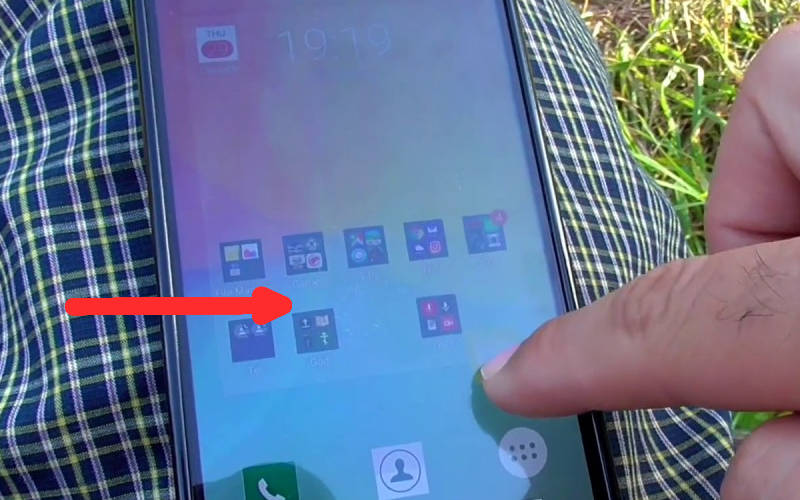
- Во внутренней памяти устройства
Помимо резервного копирования устройства хранят всю информацию “у себя”. Для этого существуют специальные базы данных SQLite. Они собирают не только SMS, но и сообщения из мессенджеров.
Путь к базе данных отличается на каждой версии мобильного устройства. Поэтому, чтобы вернуть СМС из внутренней памяти устройства, придется либо обратиться в сервисный центр, либо скачать специальные программы и предоставить им root-права.
Важно! Восстановить нужное SMS-сообщение с помощью базы данных формата SQLite можно только до того, как пришло новое. В противном случае предыдущие данные автоматически удаляются и записываются следующие.

Помимо основных мест для хранения стираемых данных используется приложение “Корзина”. Пользователь устанавливает утилиту самостоятельно. После удаления файлов они перемещаются в данное хранилище. В течение выбранного промежутка времени они остаются на устройстве и их можно восстановить одним кликом. После указанного пользователем периода они автоматически удаляются.
Перед тем, как восстановить СМС на телефоне после удаления, нужно решить, откуда брать исходные данные. Приложения способны найти нужную информацию во внутренней и внешней памяти устройства. Среди популярных программ для восстановления SMS:
- Android Data Recovery — десктопная программа для Windows восстанавливает данные, включая текстовые сообщения. Пользователям доступен бесплатный пробный период на 30 дней.
- Coolmaster Android SMS + Contacts Recovery — утилита для ПК, поддерживающая OS Windows и MAC OS. Стоимость около 36 долларов.
- GT SMS Recovery — бесплатное приложение на смартфон помогает вернуть удаленные СМС без ПК. Оно доступно для скачивания в Google Play Market.
Обратите внимание! Посмотреть удаленные данные через утилиты удастся только после активации учетной записи разработчика. Предоставление root-прав может привести к сбоям в работе смартфона, его поломкам, потере гарантии на устройство в случае повреждений.

Менее рискованно использовать данные облачных хранилищ. Можно ли посмотреть удаленные сообщения в телефоне Андроид таким способом, зависит от того, сделаны ли резервные копии. Смартфоны Андроид, кроме Google Pixel, автоматически создают резервные копии, но не включают в них текстовые СМС. Однако можно сохранить данные вручную.
Как сделать резервную копию SMS
Чтобы скопировать данные для хранения, потребуется приложение SMS Backup and Restore. Для него не понадобится активация root-прав и предоставление доступа к ним.
Помимо утилиты потребуется активный аккаунт Google, Dropbox или OneDrive. На нем будет храниться информация о сообщениях, оттуда же в будущем удастся ее извлечь.
Инструкция, как сделать резервную копию SMS, сводится к следующему:
- Запустить приложение. Откроется пустой журнал сохраненных СМС и вызовов. Нажать на надпись “Создать резервную копию”.
- Из предложенного списка подходящих для копирования объектов выбрать “СМС-сообщения”.
- Выбрать аккаунт для сохранения данных. Нажать “Далее”.
- В новом окне кликнуть на надпись ”Архивировать сейчас”. Спустя пару секунд или минут — в зависимости от объема информации — архив будет сохранен.
Приложение позволяет также автоматически создавать резервные копии: ежечасно, ежедневно или еженедельно. Отрегулировать частоту создания бэкапа можно на этапе первого резервирования сообщений.

Восстановление смс из резервной копии
Если проблему, как восстановить удаленные сообщения, нужно решить на смартфоне Google Pixel, то потребуется только зайти в Google-аккаунт. Затем следовать шагам:
- Запустить Google Drive на компьютере или телефоне.
- Под левом меню нажать на “Хранилище”.
- В верхнем правом углу выбрать “Резервные копии”.
- Выбрать нужные данные для восстановления. Просмотреть их заранее нельзя, скачивается весь СМС-архив выбранной резервной копии.
Обратите внимание! Копии на Гугл Диске имеют ограниченный срок хранения — 57 дней. После сервис удаляет информацию.

Если Андроид-устройство не поддерживает копирование SMS-сообщений, снова поможет SMS Backup and Restore. Утилита сработает, только если бэкап уже был сделан. Инструкция, как восстановить удаленные СМС на Андроиде с помощью приложения, подразумевает следующее:
- Запустить приложение.
- Открыть меню сбоку, нажать “Восстановить”.
- Выбрать информацию, которую нужно вернуть. Указать запасную копию. Последняя из них, сохраненная на телефоне, будет выставлена автоматически. Если необходимы данные из облака, нажать “Выбрать другую резервную копию”.
- Кликнуть “Восстановить”.
- Согласиться со всеми всплывающими окнами. Дождаться загрузки восстановленных СМС-ок.
Обратите внимание! После проделанных манипуляций сообщения могут не появиться в приложении для обмена ими. Тогда потребуется перезагрузить мобильное устройство.

Восстановление удалённых SMS в системе IOS (айфон)
Смартфоны, функционирующие на базе IOS, предоставляют абонентам внутренние утилиты, чтобы прочитать уничтоженные сообщения. Для их работы не понадобится доступ к правам разработчика, а значит, процедура восстановления пройдет безопаснее, чем на Android-устройствах в сторонних приложениях.
Восстановление через iCloud
Сервис облачного хранилища Apple поможет в случае, если до того как восстановить сообщения в телефоне и до их удаления, пользователь сделал резервную копию. Также данные могли быть скопированы устройством автоматически — это не имеет значения. Если бэкап сохранен в iCloud, можно двигаться дальше:
- Очистить айфон через опцию “Стереть контент и настройки”. Функция находится по пути “Меню” > “Основные” > “Сброс”.
- Дождаться перезагрузки устройства. Телефон предложит настроить iPhone. Из списка команд выбрать “Восстановить из копии iCloud”.
- Ввести данные от учетной записи Apple ID.
- Подождать, пока устройство перезагрузит систему и извлечет информацию из запасной копии.
Важно! Перед тем, как восстановить удаленные сообщения, таким образом, необходимо перенести важную информацию с устройства. Иначе она будет потеряна.
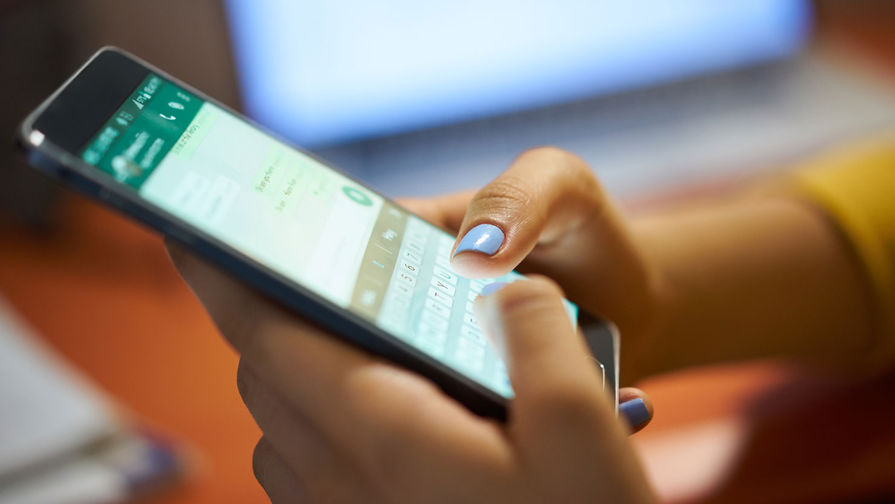
Восстановление с помощью iTunes
Хотя iTunes напрямую не предназначен для восстановления потерянных сообщений, он способен делать это наравне с iCloud. Пользователю также понадобится созданная заранее и сохраненная в облаке Apple резервная копия. Если она оставлена в облачном хранилище, то порядок возврата удаленных сообщений таков:
- Запустить приложение iTunes на ПК или ноутбуке. Скачать медиаплеер можно на официальном сайте производителя Apple.
- С помощью USB-кабеля подключить айфон к компьютеру. Подождать, пока происходит синхронизация устройств.
- Значок в виде смартфона сигнализирует, что связь между ПК и телефоном установлена. Если по нему щелкнуть, появится окно “Параметры”. В нем поставить галочку около “Синхронизировать автоматически, если iPhone подключен”.
- Следующее окно — настройки телефона. Требуемая вкладка — “Обзор”.
- В параграфе “Резервные копии” найти надпись “Восстановить из копии” и кликнуть по ней.
- Айфон предложит выбрать бэкап для восстановления. Щелкнуть по нужной копии и нажать “Восстановить”.
- Подождать, пока устройство извлекает данные — об окончании процесса уведомит новое диалоговое окно. После завершения можно отсоединить смартфон.
Дополнительная информация! Резервные копии из iTunes уже сохранены на компьютере. Чтобы вернуть их на смартфон, не понадобится интернет-соединение.

Восстановление через сторонние приложения
Когда перед пользователем встает задача, как восстановить СМС на телефоне, если резервные копии отсутствуют, применяют сторонние утилиты. Минус таких программ для iPhone — они имеют только стационарные версии. Поэтому если компьютера нет, использовать их для возвращения контента не удастся.
Следующие программы помогают возвратить утраченные текстовые данные, включая СМС-ки:
- iSkySoft iPhone Data Recovery — универсальное приложение для ПК возвращает SMS даже с поврежденного физически айфона. Стоимость подписки 60 долларов в месяц, за 70 долларов пользователю открыт вечный доступ к продукту;
- SmartPhone Recovery Pro — бесплатная утилита для компьютера также призвана восстанавливать медиафайлы и СМС. Однако отзывы говорят о том, что приложение не всегда справляется с этой задачей.
- iMobile PhoneRescue — программа для Windows и MAC отличается простым функционалом. Оно восстановит СМС буквально за 3 клика. Программа платная: месяц подписки — 50 долларов, год — 54 доллара, безлимит — 75 долларов. Разработчики предоставляют бесплатный пробный период.
- Tenorshare UltData — десктопное приложение для восстановления контента на iPhone. Подписка на месяц стоит 46 долларов, на год — 50, за 60 долларов клиент получает безлимитную лицензию. Также доступен бесплатный пробный период.
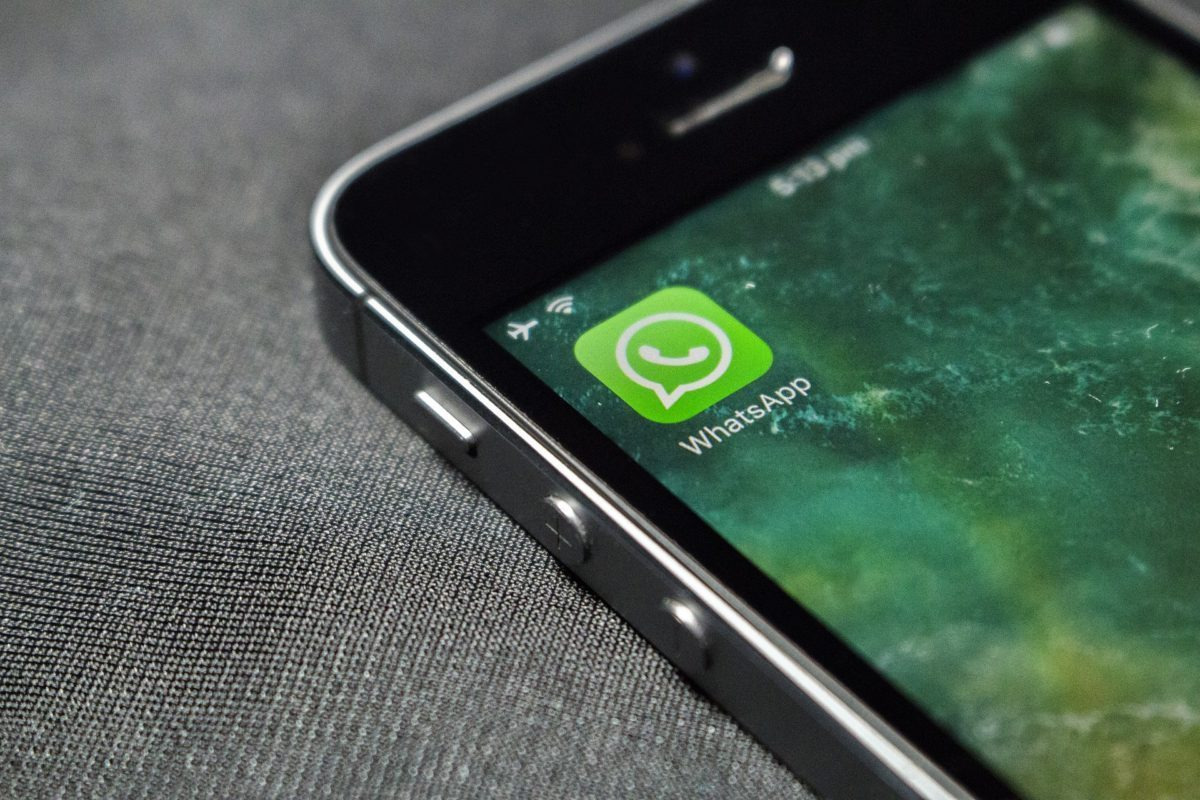
Дополнительная информация! Программа Tenorshare UltData считается лучшей для возврата утраченных SMS-сообщений. Она поддерживает более 35 файлов для восстановления, включая СМС. При этом утилита работает не только с ноутбуками MAC, но и с компьютерами на базе OS Windows.
Чтобы восстановить удаленные сообщения с телефона с помощью UltData, потребуется:
- Запустить программу. Подключить айфон к компьютеру через USB-провод.
- Дождаться загрузки приложения. Кликнуть по значку смартфона с надписью “Восстановить с устройства IOS”. Затем нажать кнопку “Сканирование”.
- Когда программа завершит сканирование, в блоке слева поставить галочку рядом с надписью “Сообщения”. Если пункт отсутствует, щелкнуть по квадратику рядом с “Восстановление текстового содержимого”. В появившемся списке найти строчку “Сообщения”.
- Кликнуть “Восстановить”. Определить место, куда UltData сохранит восстанавливаемые данные.
Важно! Пробная версия предусматривает один возможный вариант для выгрузки файла — на компьютер. При этом информация записывается в формате .txt.
Пользователям доступно несколько способов возвратить и прочитать удаленные сообщения со смартфонов на базе Android и IOS. Если в облаке сохранены резервные копии стертой переписки, ее всегда удастся восстановить. В противном случае придется использовать сторонние приложения. Такие программы сканируют внутреннюю и внешнюю память устройства. Они с высокой вероятностью помогают вернуть утраченные SMS, хотя и не гарантируют стопроцентного результата.
Если вы случайно удалили SMS на смартфоне Android, можно попробовать его восстановить.
Успех операции во многом зависит от того, создавали ли вы резервную копию своих сообщений или нет. Не смотря на то, что резервная копия Google может создаваться автоматически, рекомендуется это проверять.
Восстановить удаленное SMS можно несколькими способами. Рассмотрим самые распространенные.
Содержание
- 1 Создание backup сообщений в Google
- 2 Восстановление SMS из резервной копии Google
- 3 Создание локальной резервной копии
- 4 Восстановление из локальной резервной копии
Создание backup сообщений в Google
Для того, чтобы ваши сообщения, контакты и другие данные сохранялись в Google, необходимо сделать следующее:
Шаг 1. Откройте меню быстрого доступа, сделав свайп от верхней части экрана. В «Центре управления» найдите колесико «Настроек».

Шаг 2. Откройте раздел «О телефоне».

Шаг 3. Перейдите в «Резервирование и восстановление».

Шаг 4. Откройте «Резервирование данных».

Шаг 5. При необходимости, выберите или добавьте новый аккаунт Google.

Шаг 6. Активируйте переключатель «Включить резервирование».

Шаг 7. Нажмите «ОК», чтобы подтвердить загрузку на Google Диск.

Восстановление SMS из резервной копии Google
Если вы ранее создавали резервную копию сообщений в Google, вы сможете без труда их восстановить. Для этого, достаточно подключиться к своему аккаунту и запустить восстановление из резервной копии. Пошагово, выполните следующие действия:
Шаг 1. Откройте «Настройки Android».

Шаг 2. Перейдите в раздел «О телефоне».

Шаг 3. Откройте «Резервирование и восстановление».

Шаг 4. Выберите, что нужно восстановить. Поставьте отметки рядом с нужными вам пунктами, включая «SMS». Затем нажмите кнопку «Восстановить».

Шаг 5. Дождитесь окончания процесса восстановления.

Шаг 6. Затем, откройте «Сообщения».

Шаг 7. Удостоверьтесь, что все сообщения восстановлены.

Создание локальной резервной копии
Это альтернативный способ сохранения резервной копии сообщений, контактов и данных приложений. Для того, чтобы им воспользоваться, сделайте следующее:
Шаг 1. Перейдите в раздел «Резервирование и восстановление», как это было описано выше.
Шаг 2. Затем в подразделе «Локально» выберите пункт «Мобильное устройство».

Шаг 3. Отметьте нужное для сохранения в качестве резервной копии. Не забудьте поставить отметку рядом с пунктом «Сообщения, контакты и журнал вызовов». После этого, нажмите кнопку «Создать резервную копию».

Обратите внимание! Не выбирайте для резервирования системные данные и данные других приложений (второй и третий пункт), если вам это не нужно.
Шаг 4. На экране появится предупреждение о том, что некоторые приложения не могут быть зарезервированы или восстановлены. Нажмите кнопку «Понятно».

Шаг 5. Дождитесь завершения процесса.

Шаг 6. Операция может занять какое-то время. В области уведомлений будет отображаться соответствующее предупреждение.

Шаг 7. По окончанию копирования нажмите кнопку «Завершить».

Восстановление из локальной резервной копии
Для того, чтобы восстановить смс и другие программы из ранее созданной локальной копии, сделайте следующее:
Шаг 1. Перейдите в раздел «Резервирование и восстановление» и выберите пункт «Мобильное устройство».

Шаг 2. Перейдите на вкладку «Восстановить».

Шаг 3. Выберите резервную копию, которую необходимо восстановить и дождитесь завершения процесса.

Обратите внимание! Если у вас нет встроенного приложения для создания резервных копий, вы сможете воспользоваться сторонним. Подобные программы можно скачать на Google Play.
Система СМС-сообщений является одним из вариантов передачи и получения информации на Андроид. Помимо личной переписки в памяти устройства скапливается большое количество сервисных уведомлений, посланий из мессенджеров и соцсетей, текстовых документов. Не удивительно, что в процессе их удаления некоторые пользователи непреднамеренно стирают СМС, в которых содержатся важные данные. В этом случае возникает вопрос: как восстановить удаленные сообщения на Андроиде. К счастью, OS Android устроена таким образом, что удаленные файлы не сразу очищаются с телефона, а остаются как бы в корзине внутренней памяти. И если действовать сразу, их можно безболезненно восстановить с помощью специальных приложений.
Оглавление
- 1 Почему сообщения удаляются в Андроиде
- 2 Способы восстановления сообщений
- 2.1 Восстановление через программы на компьютере
- 2.1.1 Tenorshare UltData for Android
- 2.1.2 Android Data Recovery
- 2.1.3 Dr. Fone Android Data Recovery
- 2.1.4 MobiKin Doctor для Android
- 2.1.5 MiniTool Mobile Recovery
- 2.2 Через программы на смартфоне
- 2.2.1 GT Recovery
- 2.2.2 Undeleter
- 2.1 Восстановление через программы на компьютере
- 3 Проблемы и способы их решения
Почему сообщения удаляются в Андроиде
Внезапная пропажа сообщений на смартфоне считается довольно распространенным явлением, с которым может столкнуться каждый пользователь. Это происходит по многим причинам, но наиболее распространенными считаются технические неисправности:
- Повреждение аппарата. Из-за падения, сильного удара или попадания влаги его работоспособность может быть нарушена;
- Перезагрузка. В некоторых случаях при выключении смартфона происходит очистка памяти;
- Автоудаление. Если подобная функция присутствует на мобильном гаджете, и активирована, то через определенные промежутки времени будет выполняться форматирование;
- Обновление системы. Смена прошивки или откат до заводских настроек приводит к полному удалению всей информации, сохраненной в памяти данного устройства;
- Вирусы. Считается одной из наиболее опасных причин, поскольку вредоносное ПО помимо форматирования файлов способно совершать другие, более опасные действия.

Однако СМС довольно часто исчезают и по вине самого владельца, если он случайно нажал не на ту кнопку или оставил смартфон без присмотра в помещении, где находились посторонние люди или же маленькие дети.
Сегодня практически каждый пользователь Андроида имеет в SMS-архиве важные сообщения. К примеру, они могут содержать банковские реквизиты, логины, пароли, коды, посредством которых можно активировать какие-то онлайн-сервисы или услуги, а также другую ценную информацию. Не удивительно, что во избежание проблем, он ни при каких обстоятельствах не может потерять эти данные. Но если это все же произошло, стоит задуматься, как можно их быстро восстановить.
Способы восстановления сообщений
После удаления все СМС не исчезают сразу с Андроида, а хранятся еще некоторое время во внутренней памяти устройства. Их можно восстановить при помощи специальных программ. Но есть также несколько способов предотвратить потерю ценной информации.
Бэкап. Существуют приложения, созданные для работы с поступившими сообщениями. Одни из них сохраняют эти СМС на карту памяти, другие же «вытаскивают» их из резервной копии операционной системы. Наиболее популярными считаются Titanium Backup, SMS Backup & Restore.
Сохранение данных в облаке. Многие производители добавляют в функционал специальную опцию – облачную синхронизацию. С ее помощью все поступающие на смартфон данные автоматически сохраняются в виртуальном хранилище. Доступ к нему можно получить с компьютера или с самого мобильного девайса.
Если так случилось, что подобные возможности отсутствуют на мобильном устройстве, целесообразно не тратить время впустую, а заняться восстановлением утерянных сообщений. Сделать это можно через компьютер и телефон. Оба варианта ничем не отличаются и предполагают выполнение действий по схожему алгоритму: сканирование устройства, обнаружение нужной информации, и ее последующее восстановление. Тем не менее, следует рассмотреть оба варианта подробнее.
Восстановление через программы на компьютере
Данный метод целесообразно использовать в том случае, когда мобильное устройство работает некорректно, быстро разряжается либо его внутренняя память максимально заполнена, и для установки нового приложения просто нет свободного места.
Tenorshare UltData for Android
Tenorshare UltData for Android — программа для Android, имеет высокоскоростной рабочий и простой в использовании интерфейс. Основные особенности программы:
- предварительный просмотр потерянных или удаленных файлов для выбора необходимой функции восстановления файлов;
- использование внутреннего и внешнего хранилища устройств;
- абсолютная поддержка всех мобильных устройств с системой Android;
- возможность создавать резервные копии данных и синхронизировать данные с ПК;
- Несколько восстанавливаемых типов файлов: помимо функции восстановления сообщений, которую мы будем использовать, эта утилита также может восстанавливать фотографии, аудио, видео, журналы вызовов, контакты и офисные документы.
Чтобы восстановить удаленные сообщения на Андроиде при помощи этой программы, нужно выполнить следующие действия:
На этом процесс восстановления закончен. Вот таким простым способом можно быстро вернуть утерянные данные на своем смартфоне.
Android Data Recovery
Достойная программа может стать лучшим выбором для восстановления не только утерянных сообщений, но также фотографий или видео. Она работает преимущественно на OS Windows, имеет удобный интерфейс и богатый функционал. Чтобы воспользоваться программой, необходимо включить на смартфоне отладку по USB:
- Открыть «Настройки»;
- Прокрутив экран вниз, найти пункт «Об устройстве» и перейти на страницу сведений;
- Здесь выбрать строку «Номер сборки» и тапнуть по ней несколько раз подряд;
- Когда появится уведомление, что режим разработчика включен, потребуется вернуться в общее меню и отыскать вкладку «Параметры разработчика»;
- Из перечня настроек выбрать опцию «Отладка по USB», и активировать ее, установив галочку напротив.
Теперь можно приступать к работе с самим приложением. Для этого необходимо:
Через несколько минут на экране ПК появится список всех материалов, которые были удалены. В зависимости от их количества процесс может занять 15-20 минут. Теперь нужно:
Обычно данное приложение работает безотказно и помогает устранить проблему. Но если по каким-либо причинам она не принесла нужного результата, можно воспользоваться другими вариантами.
Dr. Fone Android Data Recovery
Данное приложение пользуется не меньшей популярностью, поскольку позволяет за считанные минуты выполнять операции восстановления на Андроиде через ПК. На предварительном этапе понадобится выполнить те же действия, что и в предыдущем случае, а именно выполнить сопряжение устройств и включить отладку по USB. Чтобы запустить процесс сканирования, потребуется выполнить определенные действия. В зависимости от версии операционной системы, отладка по USB может немного отличаться. О том, как включить отладку по USB на Андроиде, можете прочитать в нашей отдельной статье.
Теперь необходимо проделать следующие манипуляции:
- выполнить сопряжение смартфона и ПК;
- запустить процесс сканирования, кликнув по клавише сначала Data Recovery, а потом «Next».

Если нужно вернуть определенные материалы, в следующем окне следует:
- отметить тип файлов;
- кликнуть по кнопке «Далее»;
- выбрать режим – стандартный или продвинутый.

Дождавшись окончания процесса, перейдите в окно предварительного просмотра, где красным цветом будут подсвечены удаленные СМС. Отметьте актуальные и кликните по кнопке «Recover». Чтобы процедура прошла успешно, следует полностью зарядить аккумулятор мобильного гаджета.
MobiKin Doctor для Android
Еще одна полезная программа, ничем не отличающаяся от двух предыдущих. Утилита проста в использовании, имеет понятный интерфейс, но требует наличия ROOT-прав и активирования функции «Отладка по USB». Перед ее использованием не лишним будет обновить драйвера на компьютере. Далее порядок действий будет таким:
Следует помнить, что после окончания процедуры все файлы будут сохранены на компьютере в формате TXT. По желанию пользователь может перенести их на смартфон либо открывать в любом браузере.
MiniTool Mobile Recovery
Еще одно актуальное приложение, которое требует доступа к root-правам. Оно совместимо с большинством современных Android-устройств, и кроме обычных СМС способно восстанавливать сообщения в мессенджерах WhatsApp и Viber.
Утилита содержит два модуля:
- Recover from Phone для возврата стертых СМС, хранившихся в памяти телефона;

- Recover from SD—card для восстановления сообщений, которые поступали на внешний накопитель.
И так, процесс работы с программой простой:
К тому же она способна сканировать устройство в двух режимах: Quick и Deep Scan. Чтобы иметь возможность восстановить наибольшее количество СМС, целесообразно воспользоваться вторым вариантом. Перед скачиванием приложения следует знать, что бесплатная версия позволяет вернуть не более 10 сообщений. «MiniTool Mobile Recovery Full» лишена этих ограничений.
Через программы на смартфоне
Если доступ к компьютеру отсутствует или не хочется тратить время на использование описанных выше методов, владелец Андроида может провести операцию восстановления утраченных СМС на самом смартфоне всего за пару кликов. Для этого существует широкий выбор качественных и действительно полезных приложений.
GT Recovery
Данное приложение считается лучшим инструментом для восстановления утраченной информации на Андроид-устройствах. Бесплатная версия доступна для скачивания из Google Play, но требует активации режима суперпользователя. После установки программы на телефон необходимо следовать такой инструкции:
С этого момента начнется процесс сканирования, который в зависимости от объема информации может занять от нескольких минут до получаса. После окончания появится уведомление, что операция выполнена успешно и найдено N-ное количество файлов. На экране появится перечень материалов, доступных для восстановления. Владельцу Андроида останется только отметить галочкой актуальные, указать место хранения и нажать кнопку «Ок». [appbox googleplay mobi.bihu.recovery.file]
[appbox googleplay mobi.bihu.recovery.file]
Undeleter
Данная утилита имеет одну особенность – она способна восстанавливать удаленный материал исключительно с внутренней памяти смартфона, что выгодно выделяет ее на фоне других программ-реаниматоров. При этом она работает со всеми типами данных: СМС-сообщениями, фотографиями, видео, контактами и даже текстовыми документами.
Перед восстановлением на экране смартфона появляется preview-окно, позволяющее просматривать все сообщения, и помечать галочкой наиболее актуальные. При запуске процедуры возврата пользователю предоставляется возможность выбора места хранения: во внутренней или внешней памяти телефона, облачном хранилище Dropbox или Google Drive.
В отличие от других программ приложение «Undeleter» не имеет бесплатной версии. Для полноценного восстановления удаленной информации понадобится приобрести лицензию. В противном случае можно будет вернуть исключительно изображения, и только в формате JPG, PNG и некоторых других. Следует помнить также, что без активированного режима суперпользователя функционал программы будет существенно ограничен, что позволит восстанавливать СМС-сообщения только с карты памяти.
 [appbox googleplay fahrbot.apps.undelete]
[appbox googleplay fahrbot.apps.undelete]
Проблемы и способы их решения
Несмотря на то, что существует множество способов сохранения и восстановления СМС-сообщений на мобильных устройствах, при выполнении данной операции пользователи сталкиваются с определенными трудностями. Поэтому у них возникает масса вопросов. Ответы на наиболее актуальные представлены ниже.
Почему трудно восстановить текст на Android?
Данная операционная система управляет текстовыми данными определенным образом. К примеру, в ней нет корзины для мусора, в которой в течение определенного времени хранятся удаленные файлы, отсутствует также функция отмены удаления «Undelete». ОС работает по принципу «перезаписи», то есть новая информация появляется в памяти устройства вместо старой. Однако, если прежние смс были удалены, но после этого свежей информации не появилось, есть возможность восстановить их, но только с помощью сторонних приложений, обладающих для этого особым функционалом.
Можно ли вернуть удаленные сообщения, если после этого была установлена новая прошивка?
К сожалению, сделать это крайне проблематично, поскольку свежая версия может отличаться функционалом, где прежние опции будут отсутствовать, а на их месте появятся новые.
Через какой промежуток времени старые сообщения восстановить становится невозможно?
Это зависит от их количества. Например, если случайно или необдуманно было удалено не более 3-5 СМС, и после этого новые письма не создавались, вернуть их можно и спустя полгода. Но когда был стерт большой массив данных, а в освободившуюся директорию были записаны новые диалоги, отыскать старые будет проблематично.
Существует ли способ для извлечения текстовых сообщений без использования сторонних программ?
Да, можно попробовать утилиту Yaffs Extractor. Она позволяет извлечь текст из файла mmssms.db, хранящегося в sql-формате. Но для работы с ним необходимо будет получить root-доступ на Android.
Если в результате сбоя работы операционной системы, заражения вирусом или в результате неосторожных действий владельца мобильного Андроид-устройства из его памяти были удалены важные СМС, их можно быстро и без проблем восстановить с помощью приложений. Процедура не отнимет много времени, к тому же любая загружается максимально быстро. Но если сообщения содержат ценную информацию или важные данные, целесообразно сделать резервную копию в облачном хранилище Google Диск. Доступ к нему открывается в браузере Google Chrome как с компьютера, так и с мобильного устройства.
Поделиться ссылкой:
У большинства пользователей смартфонов в SMS-архиве найдутся важные сообщения, потеря которых может привести не только к упадку настроения, но и к реальным проблемам, если, например, в этих сообщениях хранились логины, пароли и коды активации каких-либо онлайн-сервисов или услуг. К счастью, существуют способы восстановления утерянных сообщений, но этот процесс не всегда прост и не гарантирует успех.
Восстановление удалённых сообщений в системе Android
Несмотря на то, что удалённые сообщения временно остаются в базе данных смартфона, для их восстановления не предусмотрено внутренних системных инструментов. Поэтому для устройств с операционной системой Android существует лишь один способ «реанимирования» SMS — с помощью сторонних специализированных утилит.
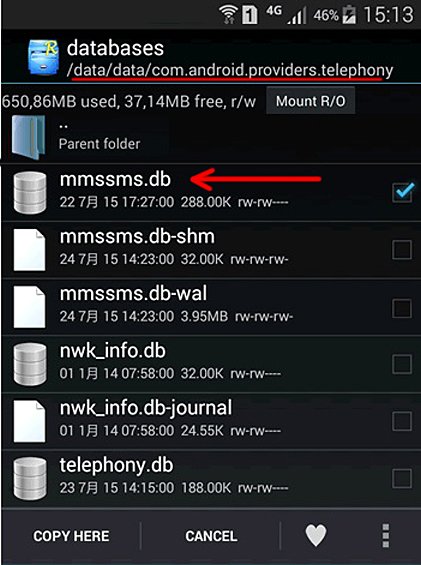
Временное хранилище удалённых СМС на смартфоне располагается по пути: /Найстройки/Сервис/Мои файлы/data/data/com.android.providers.telephony/databases/mmssms.db
Существуют разные утилиты по восстановлению сообщений (как платные, так и бесплатные), но среди наиболее популярных можно выделить следующие:
- GT SMS Recovery.
- «Восстановление SMS».
- Coolmuster Android SMS + Contacts Recovery (для восстановления потребуется подключение смартфона к ПК).
- Android Data Recovery.
- MobiKin Doctor (для восстановления потребуется подключение смартфона к ПК).
Главная особенность всех андроид-утилит по восстановлению личных данных заключается в том, что для их работы пользователю необходимо предоставить root-права.
Root-права, или права суперпользователя — это специальная учётная запись в ОС Android, активация которой открывает пользователю доступ ко всем ранее недоступным и скрытым системным настройкам устройства.
Следует отметить, что присвоение прав суперпользователя может привести к ряду серьёзных проблем: потере гарантии на смартфон, сбою в работе и даже к полному выходу из строя вашего мобильного устройства. Поэтому вся ответственность за возможные последствия ложится исключительно на вас.
Разберём подробный алгоритм действий по восстановлению SMS на примере утилиты GT SMS Recovery. Выполните следующие действия:
- Зайдите в Google Play Market, введите в поисковую строку название утилиты, после чего выберите приложение и щёлкните по кнопке «Установить».
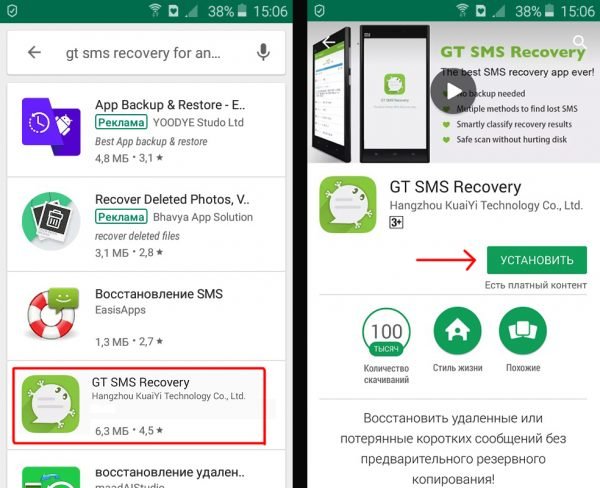
Утилита GT SMS Recovery распространяется бесплатно
- Запустите утилиту, выберите пункт «Восстановление SMS» и нажмите «Начать сканирование», предварительно выбрав в окне «Запрос суперпользователя» вариант «Предоставить».
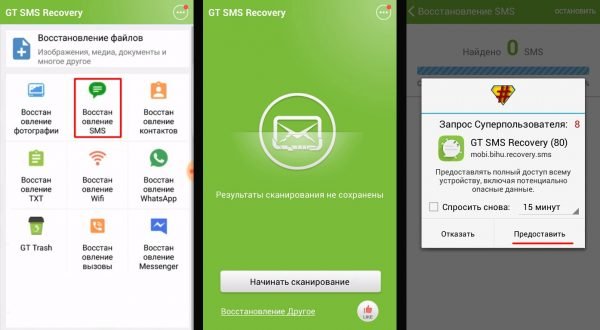
Root-права — это своего рода административные права для управления системными настройками устройства
- Дождитесь окончания процессов сканирования и поиска удалённых SMS на смартфоне.
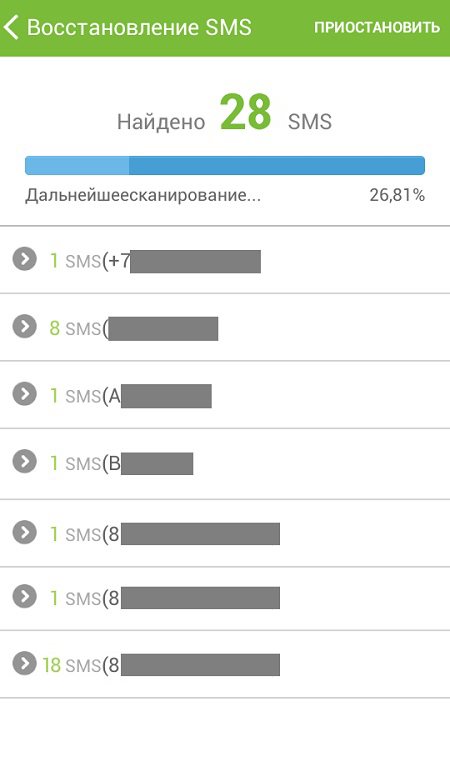
Во время сканирования желательно больше не выполнять никаких действий на смартфоне
- По окончании автоматической проверки пометьте маркерами группы сообщений, которые необходимо восстановить. Нажмите кнопку «Восстановить SMS».
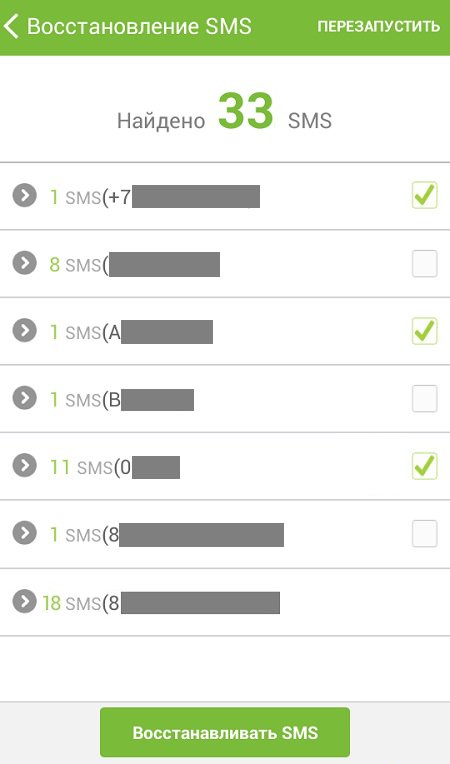
Все найденные сообщения группируются по адресатам: в скобках рядом с количеством сообщений будет отображаться имя контакта или номер телефона
- Готово, теперь вы можете вновь найти удалённые ранее SMS в памяти вашего смартфона.
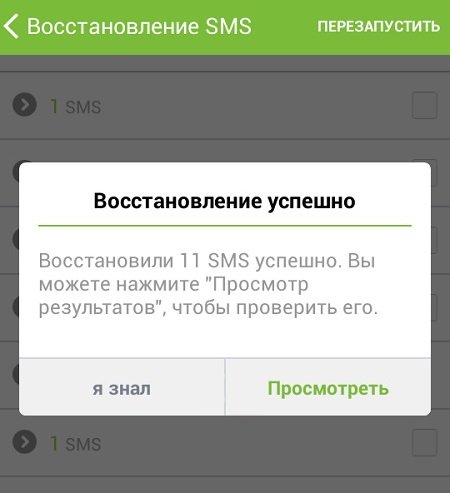
Нажав на кнопку «Просмотреть», вы будете автоматически перенаправлены в каталог «Сообщения» вашего смартфона
Пошаговый процесс восстановления сообщений через другие утилиты ничем кардинально не отличается, кроме способов навигации по внутрипрограммным меню. Стоит помнить лишь одну важную особенность: если вам необходимо восстановить SMS, не стоит медлить с этим процессом, так как удалённые сообщения хранятся в резервной памяти смартфона непродолжительное время, и к тому же вновь полученные СМС будут вытеснять наиболее старые.
Если же говорить о степени эффективности различных утилит по восстановлению, включая варианты с использованием ПК (через подключение смартфона по USB кабелю), то, основываясь на личном опыте и комментариях нескольких пользователей, могу отметить следующее: каждый случай уникальный. Различий между утилитами не так много, и я пока не нашёл среди них ни одной универсальной программы, которая в равной степени помогла бы всем. Поэтому мой совет: если вам не помогла одна утилита, то обязательно попробуйте выполнить восстановление другими.
К сожалению, способов восстановления удалённых сообщений в ОС Android без рутинга смартфона не существует. Пользоваться сторонними утилитами или нет — решать только вам.
Восстановление удалённых SMS на «Айфоне»
Обладателям «Айфонов» повезло чуть больше, так как устройства с операционной системой iOS располагают не только внутренними ресурсами для восстановления удалённых сообщений (iCloud), но и официальным ПО от Apple — программой iTunes, с помощью которой также можно реанимировать SMS.
Восстановление через iCloud
iCloud — облачный сервис для хранения резервных копий данных на устройствах типа iPhone, iPad или iPod touch. Возможность восстановления через iCloud доступна лишь в том случае, если в вашем смартфоне не отключена функция автоматического создания резервной копии данных (эта функция включена изначально по умолчанию). Чтобы восстановить удалённые сообщения в «Айфоне», выполните следующее:
- Откройте в «Айфоне» окно параметров «Настройки / iCloud» и проверьте, что скролл-кнопка «Резервная копия iCloud» находится в положении ON. Если функция активна, то можете продолжать процесс восстановления, если же неактивна — этот способ становится неактуальным.
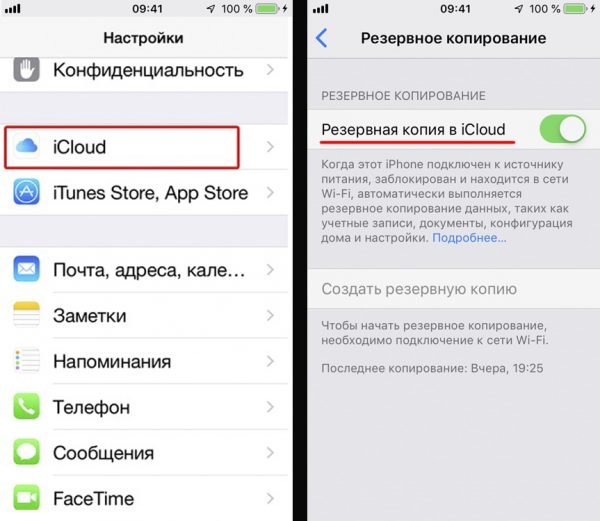
Нажав «Создать резервную копию», вы создадите ещё одну точку для восстановления данных
- Перейдите в «Настройки / Основные / Сброс» и выберите функцию «Стереть контент и настройки». Дождитесь окончания процесса, после чего перезагрузите устройство.
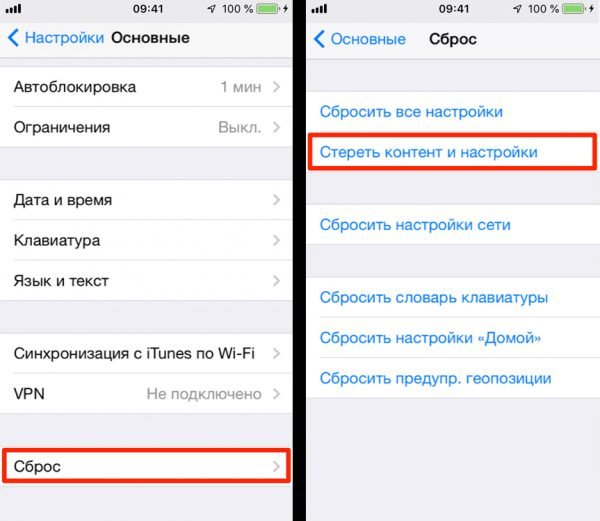
Сброс настроек является необратимым процессом
- После перезагрузки в появившемся меню «Программы и данные» выберите пункт «Восстановить из копии iCloud».
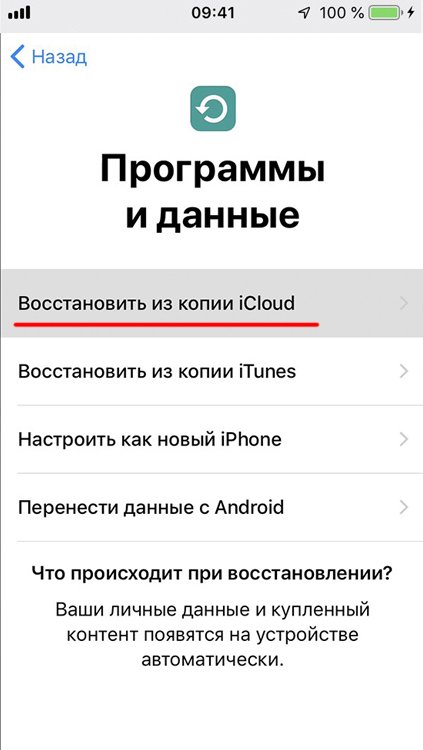
При нажатии на пункт «Восстановить из копии iCloud» вам на выбор предоставят список всех доступных точек восстановления (по датам)
- Готово, все ваши утерянные данные, включая SMS сообщения, восстановлены на устройстве.
После восстановления вы можете проверить, все ли данные были возвращены на устройство.
Для проверки полноты восстановления информации на устройстве откройте пункт «Настройки > [ваше имя] > iCloud > Хранилище» (или «Настройки > iCloud > Хранилище»).
Если в этой папке не окажется каких-либо удалённых ранее данных, то вы можете попробовать выполнить процесс восстановления ещё раз.
Восстановление с помощью утилиты iTunes
iTunes — это официальное ПО для «Айфонов» и «Айпадов», представляющее из себя мультимедийный плеер для воспроизведения музыки и фильмов на ПК. Однако его инструментарий также позволяет выполнить восстановление удалённых с iPhone личных данных. При этом стоит отметить, что для успешного восстановления данных также понадобится технология облачного сохранения iCloud. Если такая функция была включена на вашем iPhone, то:
- Перейдите на официальный сайт Apple и на страничке iTunes нажмите кнопку «Скачать».
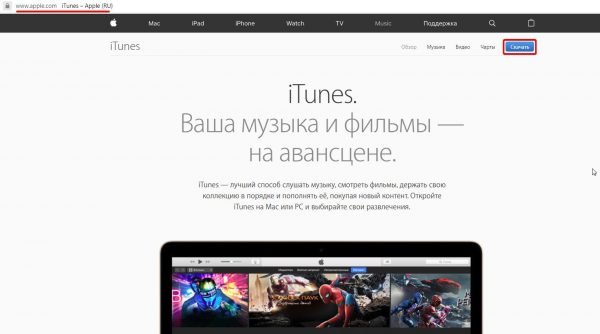
После нажатия кнопки «Скачать» вы сможете выбрать необходимую версию iTunes в зависимости от разрядности вашей ОС
- Установите и запустите iTunes.
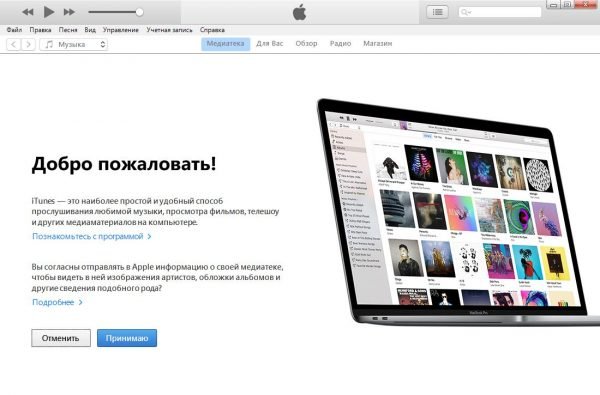
После первого запуска iTunes вам необходимо будет принять «Пользовательское соглашение Apple»
- Подключите с помощью USB кабеля ваш iPhone к ПК и дождитесь пока программа определит мобильное устройство.
- При успешном определении появится значок в виде смартфона. Щёлкните по нему и выберите в параметрах пункт «Синхронизировать автоматически, если iPhone подключён».
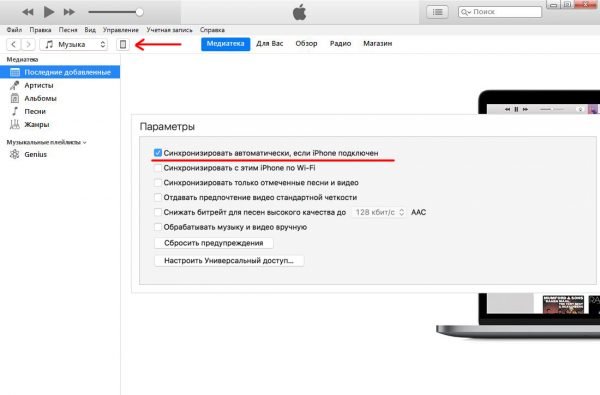
Процесс определения iPhone занимает от нескольких секунд до минуты
- После выбора параметров появится рабочее окно настроек вашего iPhone. Перейдите во вкладку «Обзор», найдите блок информации «Резервные копии» и нажмите на кнопку «Восстановить из копии».
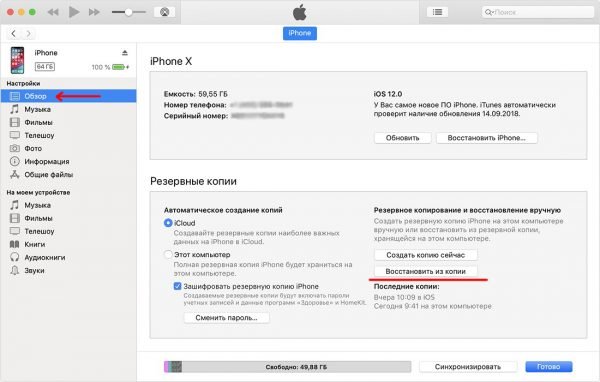
После восстановления данных через iTunes текущая версия прошивки вашего «Айфона» останется прежней
- В открывшемся окне восстановления выберите из списка подходящую точку восстановления («Имя iPhone») и нажмите «Восстановить».
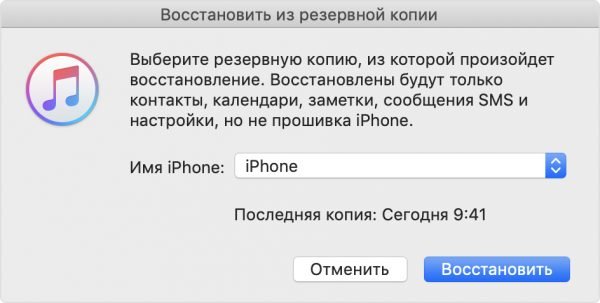
Дату точки восстановления необходимо выбрать до того момента, как были удалены все сообщения
- Дождитесь окончания процесса, после чего можете отключить «Айфон» от ПК.
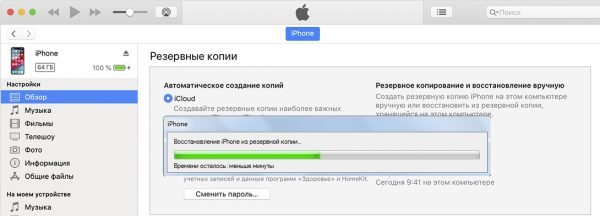
После отключения от ПК iPhone желательно перезагрузить
Восстановление посредством сторонних утилит
Конечно, как и в случае со смартфонами на Android, для «Айфонов» существуют сторонние утилиты восстановления данных, например: iSkySoft iPhone Data Recovery, SmartPhone Recovery Pro, Tenorshare UltData и т. д. Прибегать к их помощи имеет смысл в том случае, если восстановление сообщений невозможно выполнить из облачного хранилища iCloud (утилиты пытаются восстановить данные из кэша памяти смартфона). Рассмотрим алгоритм восстановления на примере утилиты Tenorshare UltData. Сделайте следующее :
- Скачайте с официального сайта утилиту и установите её на ПК.
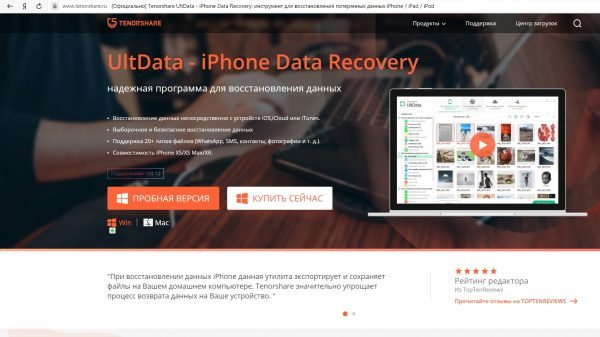
Tenorshare UltData имеет две версии: пробную бесплатную (на 30 дней) и платную (в формате месячной подписки)
- Запустите Tenorshare UltData, после чего подключите ваш iPhone к ПК через USB-кабель.
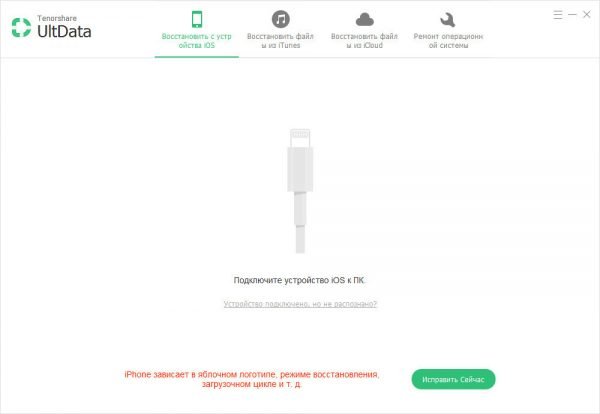
Подключать iPhone к ПК необходимо только после запуска программы Tenorshare UltData
- В окне программы выберите пункт «Восстановить с устройства iOS» и нажмите кнопку «Сканировать».
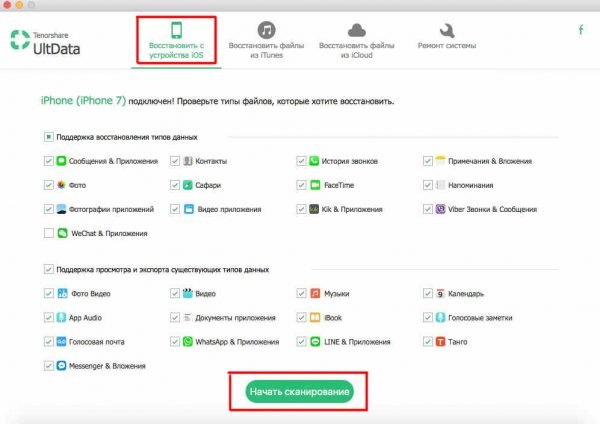
Перед началом сканирования вы можете выбрать категории данных, которые нуждаются в восстановлении
- По окончании процесса сканирования корневого каталога поставьте маркер напротив категории «Восстановление текстового содержимого / Сообщения». Щёлкните по кнопке «Восстановить» и укажите место для сохранения восстановленных данных.
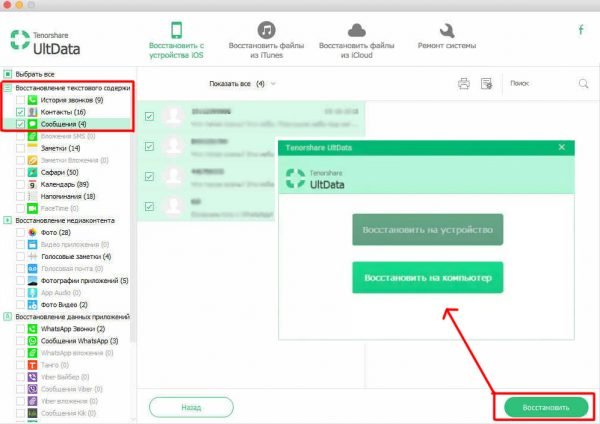
В пробной бесплатной версии пользователю доступно только восстановление на компьютер (сохраняется файл в формате .txt)
К сожалению, все сторонние утилиты по восстановлению данных для iPhone являются стационарными, т. е. работающими исключительно на ПК. Поэтому если у вас нет возможности воспользоваться компьютером или была отключена функция облачного хранилища iCloud, вы не сможете реанимировать свои SMS сообщения.
Удалённые сообщения можно восстановить на любом мобильном устройстве, будь то смартфон с операционной системой Android или же iPhone. Главное — помните, что не стоит затягивать с процессом восстановления, так как стёртые данные хранятся в резервной памяти устройств лишь определённое время. А чтобы подобные инциденты больше не приносили существенного ущерба, периодически обязательно делайте вручную резервные копии данных. Эта функция доступна в настройках как на Android, так и на iOS устройствах.
- Автор: Леонид Левин
- Распечатать
Оцените статью:
- 5
- 4
- 3
- 2
- 1
(4 голоса, среднее: 4 из 5)
Поделитесь с друзьями!
